Способы обхода аккаунта Google после сброса (FRP/Factory Reset Protection) • Android +1
Компания Google активно повышает безопасность ОС Android и внедряет такую «антиугонную» защиту как привязка устройства к аккаунту Google. В данной статье разбираемся как выполнить обход аккаунта Google после сброса.
Прежде чем вы начнете перечитывать статью! Прочитайте вначале комментарии, а после внимательно всю статью!
Небольшая предыстория
Google с каждым новым выходом Android пытается поднять уровень безопасности данной мобильной операционной системы и внедряет все новые механизмы защиты.
Так с версии Android 5.1 Lollipop был добавлен новый механизм от краж, суть которого заключается в следующем: владелец смартфона или планшета после покупки привязывает устройство к своему аккаунту Google. Если девайс вдруг будет украден и злоумышленник сотрет все данные, то нарвется на защиту Google Device Protection под названием Factory Reset Protection или FRP.
Но не все пошло так гладко как хотелось, если вы купили телефон с рук или забыли свой аккаунт и выполнили сброс, то естественно вы попадаетесь на защиту FRP. Необходимо выполнить сброс аккаунта гугл!
Способы обхода
аккаунта Google после сброса
Есть рассматривать глобально, то существует два варианта сброса защиты:
- Официальный
- Неофициальный (обход Factory Reset Protection)
Давайте сначала рассмотрим официальный вариант сброса FRP или как не попасть в данную проблему при сбросе, а после рассмотрим все способы обхода Factory Reset Protection.
Официальный сброс/обход FRP
- Ввести логин и пароль от учетной записи Google которая была до сброса, если устройство куплено с рук, то попросить данную информацию
- С компьютера перейти в настройки аккаунт Google и отвязать Android устройство
- При наличии чеков и гарантийных талонов обратиться в сервисный центр
- При замене ключевых модулей или системной платы смартфона или планшета
Чтобы полностью отключить Factory Reset Protection/FRP
- Для того чтобы отключить защиту после сброса (Factory Reset Protection/FRP), вам будет необходимо перед непосредственным сбросом зайти в «Настройки» Android -> «Аккаунты/Учетные записи» и удалить учетную запись Google.

- Активировать «Режим Разработчика/(Отладка по USB)» и включить «Разблокировку OEM».
Если после сброса Andoid не принимает пароль
Если вы после сброса настроек Android пытаетесь ввести аккаунт Google, но пройти дальше не получается, то скорей всего вы не так давно сбрасывали пароль, если это так, то подождите 24-72 часа, после чего повторите попытки.
Обход Factory Reset Protection/FRP или как обойти Гугл Аккаунт?(Неофициально)
Ниже будет предложено множество методов как неофициально обойти защиту FRP, вам остается только испытать каждый, чтобы получить в итоге рабочий Android.
Вариант 1 обхода аккаунта Google после сброса
- Вставить Sim-карту в устройство на котором нужно удалить аккаунт Google
- Позвонить на данный Android девайс
- Принять вызов и нажмите кнопку добавить новый вызов
- В номеронабиратели написать любые цифры и «Добавить номер в существующий аккаунт»
- Ввести данные вашего аккаунта Google
- Сохранить контакт в вашем аккаунте
- Перезагрузить Android
Вариант 2 обхода аккаунта Google после сброса
- Вставить sim-карту в заблокированный Android
- Позвонить на данное устройство
- Принять вызов и создать/добавить новый звонок
- В номеронабиратели набираем следующий инженерный код *#*#4636#*#*
- После набора ваш Android должен автоматически перебросить в расширенное меню настроек
- Нажимаем кнопку назад и оказываемся в меню настроек
- Переходим в раздел «Восстановление и сброс» или «Архивация и Восстановление«
- Отключаем «Резервирование данных» и все что связанно восстановлением данных
- Выполняем сброс настроек
- При первоначальной настройке устройства вводим свой аккаунт
Вариант 3 обхода аккаунта Google после сброса
Если ваше устройство Android поддерживает Fastboot, то можно попробовать выполнить сброс FRP через него.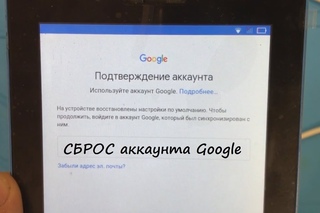
Для этого вам понадобиться:
- Компьютер
- Установленные драйвера Android
- Скачать Fastboot на устройство
- Перевести устройство в режим Bootloader
После чего можно ввести следующие команды:
fastboot oem clean_frp
или выполнить такую команду
fastboot erase persistentfastboot erase frpfastboot erase config
Вариант 4 обхода аккаунта Google после сброса
После сброса вам необходимо попытаться войти меню настроек после чего вам понадобиться:
- Компьютер
- Установленные драйвера Android
- Скачать ADB RUN на устройство
- Подключить Android к компьютеру и запустить ADB RUN
После чего ввести следующие команды:
adb shell content insert --uri content://settings/secure --bind name:s:user_setup_complete --bind value:s:1
adb shell am start -n com.google.android.gsf.login/
adb shell am start -n com. google.android.gsf.login.LoginActivity
google.android.gsf.login.LoginActivity
Вариант 5 обхода аккаунта Google после сброса
- Проходим по меню первоначальной настройки устройства и подключаемся к Wi-Fi сети
- Вводим e-mail и пробуем его выделить, появиться сообщение «Отправить /Поделиться», выбираем данный пункт
- Открываем через приложение SMS
- В поле кому вводим номер 112 и в теле письма пишем вновь какой-то текст и отправляем
- Появиться уведомление, что SMS не было доставлено, выбираем данное сообщение
- Вверху будет кнопка «Вызов«, нажимаем на нее
- В номеронабиратели стираем номер 112 и вводим *#*#4636#*#*
- Откроется меню для тестирования устройства, нажимаем на каждый пункт, один них переадресует вас в Настройки Android
- В настройках переходим в раздел «Сброс и Восстановление» и делаем полный сброс
Вариант 6 обхода аккаунта Google после сброса для устройств с чипом MTK (Mediatek)
Для данного способа вам понадобиться официальная прошивка для установки с помощью компьютера. В данной прошивки должен находиться scatter.txt файл.
В данной прошивки должен находиться scatter.txt файл.
- Скачайте и установите драйвера на компьютер
- Установите программу Notepad ++ на компьютер
- В папке с прошивкой найдите файл scatter.txt и откройте его через программу Notepad ++
- Найдите в текстовом файле «frp» partition b и далее скопируйте значение поля linear_start_addr и partition_size
Закройте scatter.txt файл - Запустите программу для прошивки SP Flash Tool и в поле «Scatter-loading file» указываем путь к файлу scatter.txt
- Переключитесь к вкладке Format в SP Flash Tool и укажите
- Ручное форматирование — «Manual Format Flash»
- Region «EMMC_USER»
- В Begin Adress [HEX] значения linear_start_addr
- В Format Length[HEX] значения partition_size
- После чего подключите смартфон к компьютеру и нажмите кнопку Start, чтобы стереть значения раздела FRP
youtube.com/embed/BCVd16BAMGI?feature=oembed» frameborder=»0″ allow=»accelerometer; autoplay; encrypted-media; gyroscope; picture-in-picture» allowfullscreen=»»/>
Вариант 7 обхода аккаунта Google после сброса
- Устанавливаем Sim-карту, включаем Android и добираемся до ввода Google аккаунта
- С другого телефона звоним на установленную Sim в заблокированном Android, принимаем звонок, удерживаем центральную клавишу до появления Google Now, завершаем вызов с другого уcтройтсва
- Нажимаем на кнопку Назад, в строке поиска вводим слово «настройки» и переходим к ним
- Далее перемещаемся в раздел «восстановление и сброс» и отключаем все галочки и выполняем сброс настроек Android
Вариант 8 обхода аккаунта Google после сброса
- Извлекаем Sim карту
- Включаем телефон, выбираем язык, пропускаем окно с SIM
- В окне где необходимо ввести Email
- Зажимаем кнопку @ (Google KeyBoard) и выбираем настройки
- Далее нажимаем кнопку «Показать запущенные приложения » и в строке поиска Google пишем «настройки»
- Выбираем приложение настройки
- В настройках выбрать раздел «Восстановление и сброс» и выполнить сброс
Вариант 9 обхода аккаунта Google после сброса
Для данного способа вам необходимо иметь:
После чего перевести Android в режим Recovery и прошить файл FRP-False. zip.
zip.
Вариант 10 обхода аккаунта Google после сброса
- Подключаемся к Wi-FI
- Когда начнется проверка сети возвращаемся назад
- Выбираем другую Wi-FI сеть, без разницы какую
- В поле для ввода пароля набираем абсолютно любые символы, после чего их выделяем, и нажимаем на три точки (доп. меню) и «Показывать подсказки»
- В Google пишем «НАСТРОЙКИ» и открываем настройки телефона
- Далее выбираем «Восстановление и сброс» -> «Сброс лицензий DRM»
- Возвращаемся к подключению Wi-Fi, конектимся и вводим новый аккаунт
Вариант 11 сброс FRP. Для Xiaomi
- Выбираем язык
- Выберите регион (страна проживания)
- Подключитесь по Wi-Fi к интернет
- Вернитесь в самое начало с помощью клавиши назад
- Держите на странице приветствия 2мя пальцами, по ка не вкл.
 TalkBack
TalkBack - Нарисуйте на экране букву L
- Выберите настройки TalkBack
- Зажмите одновременно клавиши громкости и отключаем TalkBack
- Листайте в самый низ и выберите «Справка Отзыв»
- Запустите видео ролик и перейдите на YouTube (при переходе нажать три точки)
- Находим видео, где есть ссылка в описание (практически все ролики Android +1)
- Жмем на ссылку и далее три точки, запускаем Chrome
- Входим в Chrome, вход в аккаунт пропустить
- Набираем в поиске «quickshortcutmaker«
- Скачайте найденное приложение
- Начните устанавливать приложение > Разрешите устанавливать приложения
- Снова загрузите приложение и установите его
- Запустите приложение
- Включите голосовой поиск и найдите «Настройки»
- Выберите просмотреть
- Перейдите в настройках в меню «О телефоне»
- Нажмите быстро семь раз на пункт «Версия Miui» 7 раз
- Вернитесь назад
- Перейдите в «Расширенные настройки» > «Для Разработчика»
- Выберите пункт «заводская разблокировка»
- Вернитесь назад
- меню «Восстановление и сброс» и выполните сброс
youtube.com/embed/VuoBW_RnC6A?feature=oembed» frameborder=»0″ allow=»accelerometer; autoplay; encrypted-media; gyroscope; picture-in-picture» allowfullscreen=»»/>
У вас остались еще дополнительные вопросы? Пишите их в комментариях, о том что у вас получилось или наоборот!
Вот и все! Оставайтесь вместе с сайтом Android +1, дальше будет еще интересней! Больше статей и инструкций читайте в разделе Статьи и Хаки Android.
Как сбросить аккаунт гугл и способы обхода защиты FRP
Сбросить аккаунт Google на телефоне иногда необходимо сделать рядовому пользователю. Хотя это и звучит немного пугающе, но в процедуре нет ничего сложного. Скажем больше, вы не потеряете свои данные. При правильном использовании этих знаний, больше не нужно ходить в сервисные центры для восстановления работоспособности. Так зачем это нужно?
Рекомендуем ознакомиться с содержанием статьи чуть ниже, что бы выбрать подходящий для вас способ!
Зачем нужен сброс google аккаунта
Несмотря на то, что андроид всегда был более лоялен к смене пользователей, в отличие от Айфонов, реалии требуют увеличения безопасности.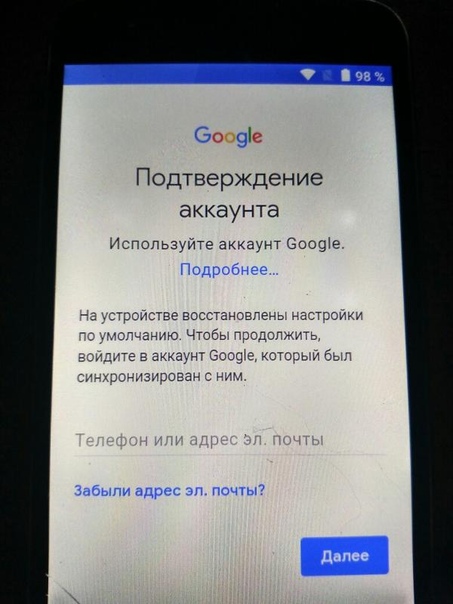 Смартфоны стали не просто телефоном для удобных звонков. Это наш мир. Внутри хранится много личной, деловой, конфиденциальной информации. Аккаунты, доступы к серверам, базам компании, да просто к фото, которые вы не хотите, чтобы увидели посторонние. Миллионы мобильных устройств теряются постоянно. Их продают на вторичном рынке, иногда не сами хозяева. Такое положение заставило корпорацию сделать очередной ход в защите. Увеличив централизацию, привязав устройства к аккаунту.
Смартфоны стали не просто телефоном для удобных звонков. Это наш мир. Внутри хранится много личной, деловой, конфиденциальной информации. Аккаунты, доступы к серверам, базам компании, да просто к фото, которые вы не хотите, чтобы увидели посторонние. Миллионы мобильных устройств теряются постоянно. Их продают на вторичном рынке, иногда не сами хозяева. Такое положение заставило корпорацию сделать очередной ход в защите. Увеличив централизацию, привязав устройства к аккаунту.
Сейчас недостаточно просто стереть данные с телефона. Вы все равно при включении столкнетесь с Factory Reset Protection. Эта такая система защиты от сброса. Она не позволит просто так, не входя в свой аккаунт, сбросить системные настройки.
От усиления защиты, страдают также пользователи. Представьте, что вы забыли пароль от аккаунта Гугл. Восстановить его можно, но это время и обычно нужен телефон. Вот для таких случаев есть лазейки, которые ищут «энтузиасты”.
Официальный способ сбросить аккаунт google
Тут все просто. Заходите в настройки телефона. Выбираете пункт сбросить/восстановить заводские настройки. Отключаете или полностью удаляете свой аккаунт (если нужен полностью чистый телефон). Тут надо отметить, что на разных локализациях, у разных производителей, пункты могут называться иначе. Однако смысл и их расположение неизменно.
Заходите в настройки телефона. Выбираете пункт сбросить/восстановить заводские настройки. Отключаете или полностью удаляете свой аккаунт (если нужен полностью чистый телефон). Тут надо отметить, что на разных локализациях, у разных производителей, пункты могут называться иначе. Однако смысл и их расположение неизменно.
Отметим сразу: что бы телефон забыл аккаунт Гугл после сброса настроек – достаточно просто нажать на сброс. Это лишь вернет все к первоначальным настройкам приложений и некоторых файлов. Сохранится даже информация о сторонних аккаунтах. Поэтому читайте как удалить Гугл аккаунт после сброса настроек.
Неофициальные варианты
Эти способы следует использовать если доступ к вашему аккаунту восстановить не удается. О защите аккаунта, чтоб избежать подобных ситуаций, поговорим в другой раз.
Также помните, что не каждый вариант может сработать на вашем устройстве.
Смена прошивки
Это сложный, способ, требующий определенных знаний, подготовки в видео ПО и самой прошивки.
Работает только с чипами Mediatek. Это все китайские производители и большая часть остальных.
Прошивка нужна будет для вашего устройства. Т.е. должны совпадать: версия андроида, модель телефона (полностью). Иначе система может просто не запустится, и вы получите на экране “мертвого андроида”.
После запуска программы, подключения телефона, необходимо указать 2 параметра: версию чипа, и расположение файла “scatter.txt”. Последний расположен в папке со скачанной прошивкой. Далее нажимаете в программе “ загрузить”. По окончании перезапустите телефон. В результате получите полностью новую систему. При подключении к аккаунту вы увидите, что система воспринимает его как новое устройство.
Подробнее тут!
Сброс через установку TWRP Recovery
Это загрузочная область. Установка “альтернативной загрузки” откроет дорогу к сбросу настроек, но и поможет получить root-доступ.
Скачиваете подходящую версию, и таким же образом (как прошивку) через флэш тулс закачиваете в телефон.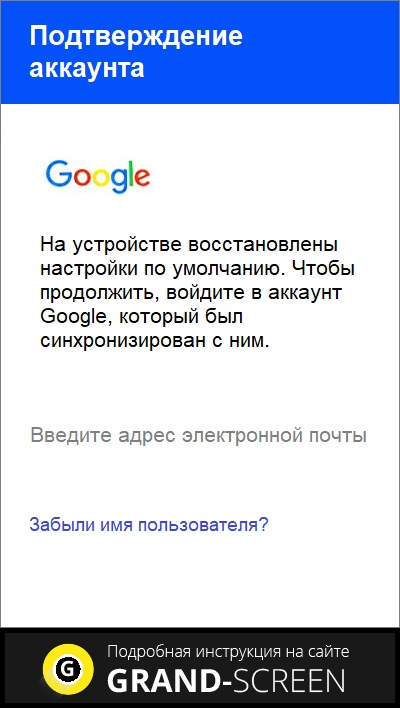 Далее в режиме восстановления (зажимаем питание+громкость вверх) устанавливаете файл для сброса (легко находится в сети) который заранее лучше скинуть на карту памяти телефона.
Далее в режиме восстановления (зажимаем питание+громкость вверх) устанавливаете файл для сброса (легко находится в сети) который заранее лучше скинуть на карту памяти телефона.
Как скинуть Гугл аккаунт, если вы не готовы к столь сложным манипуляциям?
Есть сразу несколько вариантов. Понадобится телефон и ваши руки.
Сброс через встроенную клавиатуру
Включаем телефон, доходим до пункта выбора WI-Fi сети.
Далее выбираем любую сеть, нужно появление клавиатуры.
С клавиатуры вызываем настройки.
2. В клавиатуре нужно вызвать настройки, как это сделать зависит от клавиатуры, есть несколько вариантов:
- Зажать пробел
- Нажать «Смена языка»
- Зажать иконку «Swype»
- Зажать знак цифровой клавиатуры
- Нажать на шестеренку
- Зажать запятую
Затем переходим другое окно. Например, в справочную систему (дополнительное меню в правом верхнем углу).
Следующим шагом надо выйти на окно поисковика. Для этого переходите по окнам, например в недавние приложения.
Для этого переходите по окнам, например в недавние приложения.
Как только оно появится – ищите приложение “настройки”. Выбираете удалить аккаунт Гугл и сбросить настройки.
Используем собаку для сброса
Включаем телефон без сим-карты. Доходим до момента ввода электронной почты.
Удерживаем кнопку @ до появления меню настроек.
Заходим в меню настроек клавиатуры.
Нажимаем кнопку на смартфоне “ назад” и покойно переходим к функции восстановления.
Сброс с помощью вызова
Немного необычный вариант. Однако иногда только он может помочь.
Звоните на заблокированный телефон. Отвечаете на звонок, и не “вешая трубку” вызываете дополнительное меню. Добавляете еще один вызов, при этом можно указать любой номер. Этот номер добавляете в контакты, и привязываете к аккаунту Гугл. Таким образом у вас появится второй аккаунт, под которым вы сможете зайти после перезапуска устройства.
Используем комбинацию: *#*#4636#*#*»
Код открывает дополнительное меню. Меню разработчика.
Меню разработчика.
Звоним на заблокированный телефон. Принимаем вызов и в доп. меню выбираем “добавить новый вызов”. Вписываем туда наш код. Вас перебросит в новое меню. Затем плавненько нажимаете “назад” пока не попадете в знакомую среду. Дальше уже стандартным путем – в раздел восстановление и сброс.
Вот сбросили вы все настройки, а что дальше. Как было сказано, простой сброс не удаляет данные, поэтому вы легко сможете вернуться к ним.
При включении, будет задан вопрос о восстановлении информации из резервной копии. Это сработает если вы в настройках, не выключали резервирование.
Однако по умолчанию, все контакты, фотографии, документы – сохраняются на сервере. По сути, при установке соответствующих приложений от компании Google, вы получите к ним доступ сразу. Эту же информацию можно посмотреть с ПК.
Один момент: если вы забыли пароль от аккаунта – придется проходить через систему восстановления пароля.
Как создать аккаунт Гугл после сброса настроек
Это самое простое. При включении вам предлагают ввести данные своей учетной записи. Выбираете пункт “ создать новый”. Придумываете себе логин – почту в системе Google mail. Придумываете пароль. К нему есть требования, которые система укажет. С каждой новой версией андроида – пароли усложняются.
При включении вам предлагают ввести данные своей учетной записи. Выбираете пункт “ создать новый”. Придумываете себе логин – почту в системе Google mail. Придумываете пароль. К нему есть требования, которые система укажет. С каждой новой версией андроида – пароли усложняются.
Привязывать телефон – сейчас не обязательно. Однако попросят настойчиво. Решение остается за вами. На этом все. Система запустится. Вы можете начинать устанавливать приложения, пользоваться всеми функциями аппарата.
Итоги
Система Гугл – Андроид становится централизованной. Жесткая привязка к аккаунту, обеспечивает безопасность, но в то же время уменьшает свободу действий. Можно относится к этому по-разному, но никуда не деться. Так что запоминайте свои пароли, относитесь серьезнее к своим данным.
Наглядное видео с описанием решения проблемы:
необходимость процедуры, этапы ее выполнения и варианты обхода в 2021 году
Производители современных мобильных устройств и программного обеспечения к ним постоянно обновляют и усовершенствуют уровень защиты девайсов от краж и мошенников. С версии Android 5.1 появилась возможность привязать смартфон к ранее установленной учетной записи. Чтобы включить телефон после очистки памяти, все равно требуется активация Google-аккаунта.
Ключевые особенности защиты
Производители смартфонов и планшетов ввели новшество для защиты от мошенников и краж с названием Factory Reset Protection (FRP). Благодаря новой технологии личная информация Гугл-аккаунта внутри девайса сохраняется после полнейшей очистки памяти. При последующем запуске система требует ввод данных кабинета Google.
При последующем запуске система требует ввод данных кабинета Google.
Но в жизни бывают моменты, когда пользователь теряет пароль или телефон приобретен у другого человека, а личных данных нет. При включении смартфон все равно требует логин и пароль. Отчаиваться не стоит. Существуют методики, как обойти аккаунт гугл после сброса настроек. Решить проблему можно по-разному.
Способы сброса защиты
Для современных планшетов и смартфонов после сброса существуют способы обхода FRP для аккаунта Google, но не на каждом гаджете они работают все. Для разных телефонов есть свои уникальные методики. Все способы обхода Google-аккаунта условно разделяют на 2 большие группы:
- официальный;
- секретный неофициальный.
В политике безопасности Google прописано, что действие FRP активно только 3 суток. Если есть время подождать, то потом защита перестает блокировать включение и отвязка от Гугл аккаунта не потребуется.
Традиционный способ обхода
Если телефон, был подарен или приобретен у другого человека, скинуть появившееся сообщение можно вводом правильных данных аккаунта.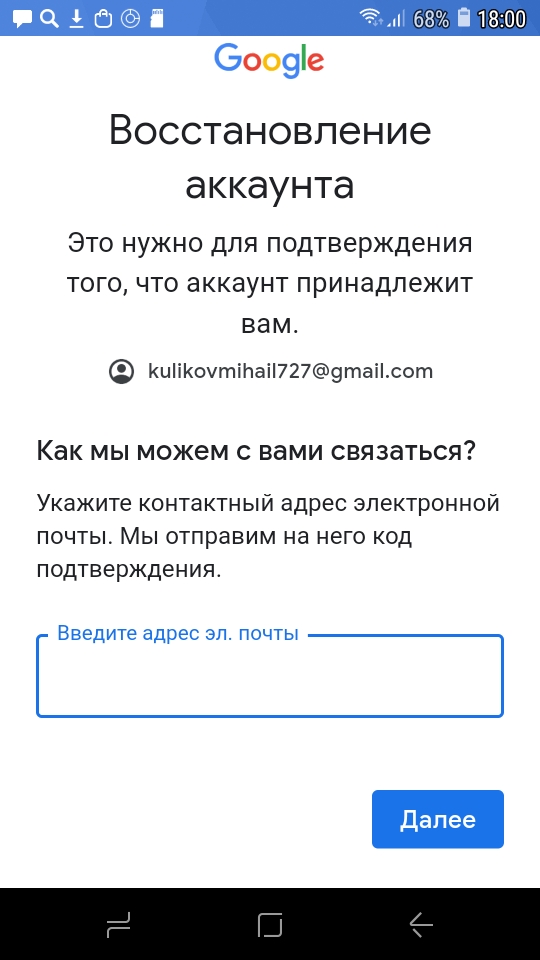 Для этого связываются с предыдущим владельцем и просят его старые логин и пароль.
Для этого связываются с предыдущим владельцем и просят его старые логин и пароль.
Телефон загрузится, теперь в настройках девайса привязывают его к новому личному кабинету. Такой вариант подходит, если есть связь со старым пользователем. Но если возможности нет получить личные данные, или пароль забыт, то используют другие способы.
Как отвязать аккаунт Гугл от телефона
Чтобы не решать проблемы с защитой FRP, следует до сброса настроек отвязаться от Гугл аккаунта. После этого выполняют Hard reset.
На заметку!
При новом запуске запроса старого личного кабинета не будет. Пользователю потребуется заново привязывать аккаунт Google.
Отключение проводят по следующей мини-инструкцию.
- Переходят в настройки гаджета.
- Находят строку «Аккаунты» или «Учетные записи и Архивация».
- Выбирают нужный вариант и кликают «Удалить». Стирается личный кабинет только на смартфоне, онлайн он будет доступен.

- Подтверждают удаление и активируют режим разработчика запуском команды «Разблокировка OEM».
После выполнения подобной последовательности действий проблем с запуском не будет.
Возможные секретные методики
Существуют другие способы, чтобы сбросить аккаунт Google на Android. Правда, нельзя дать полную гарантию, что конкретный способ работает и поможет получить 100% результат. Для определенных моделей некоторые варианты могут не подходить, но попробовать стоит.
Способ 1: APK Tool
Первоначально устанавливают специальное APK-приложение. Благодаря ему выполняют сброс настроек и обходят защиту аккаунта Гугл.
На заметку!
При реализации этого метода могут возникнуть определенные сложности с процессом инсталляции. Для каждой модели существуют свои нюансы.
В общем, последовательность действий выглядит следующим образом.
- Для конкретной модели гаджета скачивают свое приложение, например, для Samsung – FRPHijacker Tool.
 Сохраняют его на флешку, чтобы легче достичь цели.
Сохраняют его на флешку, чтобы легче достичь цели. - USB-носитель подключают к гаджету через OTG-кабель.
- С флешки устанавливают скачанный продукт.
В результате пользователь получает доступ к параметрам, где отключают старый гугловский аккаунт.
Способ 2: Подключение Wi-Fi
Устройство включают. Переходят на страницу подключения Wi-fi. Выполняют соединение. Для появления окошка с паролем кликают по любому варианту подключения. Его не набирают, а зажимают одну из клавиш:
- запятую;
- Space;
- «смена языка»;
- Swype;
- знак цифровой клавиатуры.
Для различных моделей подходят различные клавиши. Нужно пробовать последовательно каждый вариант.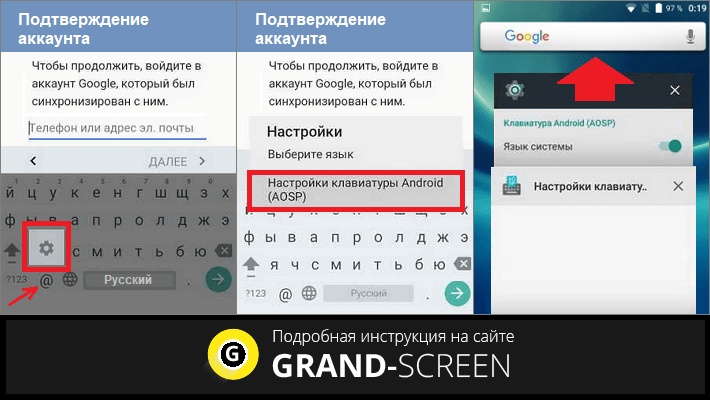
На заметку!
Можно попробовать включить голосовой ввод, но при этом ничего не говорить. Через некоторое время появится сообщение об ошибке, рядом с которым появится практически незаметная кнопка параметров. Если кликнуть по Google Now, то появится поисковик, откуда перемещаются в настройки.
После того как пользователь перейдет к параметрам, следует открыть пункт меню «Сброс и восстановление». Удаляют старый личный кабинет и при необходимости вводят новые пользовательские данные.
Способ 3: Использование программы ADB
Для выполнения этого варианта потребуется ноутбук или стационарный компьютер, установленные на нем приложение ADB RUN и драйвера для Android.
Перед запуском программы присоединяют гаджет к ноутбуку (стационарному компьютеру). Вводят последовательно несколько команд:
- adb shell content insert – uri content://settings/secure – bind name:s:user_setup_complete – bind value:s:1;
- adb shell am start –n com.
 google.android.gsf.login/;
google.android.gsf.login/; - adb shell am start –n com.google.android.gsf.login.LoginActivity.
После выполнения подобных действий отключают смартфон. Запуститься он должен без защиты.
Способ 4: С использованием сим-карты
Этот способ актуален при наличии возможности набрать свой номер с другого девайса. Ее вставляют в работающее устройство, ожидают, пока произойдет подключение сети.
- Выполняют звонок.
- В процессе вызова кликают кнопку добавления номера, а текущий звонок отключают.
- Перед глазами пользователя экран ввода номера, где набирают строку *#*#4636#*#*. Перед глазами появятся расширенные настройки.
- Чтобы попасть в стандартные параметры, следует нажать на стрелочку возврата в верхнем левом углу.
- Среди большого количества вкладок находят строку, отвечающую за восстановление.
- Находят строчку, где удаляют старый аккаунт Google на Android.
Там же в параметрах определяют новый личный кабинет и привязывают к нему гаджет.
Способ 5: Через «отправить/Поделиться»
Перемещаются при запуске в меню соединение Wi-fi. Выполняют следующую последовательность действий.
- Вводят e-mail, а затем выделяют эту строку. Появится контекстное меню с командой «Отправить/Поделиться».
- После выбора этой строки появится окно для отправки SMS. Вместо номера вводят 112, в теле вводят нейтральное сообщение.
- Появится сообщение о том, что отправка недоступна. Вверху появится кнопка выхода.
- Вместо номера набирают команду *#*#4636#*#*, которая активирует окно с параметрами.
После появления параметров выполняют сброс аккаунта Гугл на Андроид или отключение FRP защиты.
Способ 6: Сброс DRM
Этот вариант самый эффективный (на 90%). Для выполнения сброса DRM необходимо выполнить следующие действия:
- Первоначально переходят в окно, где можно выполнить подключение Wi-Fi, выполняют соединение.
- Затем возвращаются к списку других точек, в строчке ввода пароля вводя любую информацию.

- Введенные данные копируют, вызывают контекстное меню и включают подсказки.
- Затем переходят в окно с параметрами, находят пункт «Восстановление и сброс».
- Здесь сбрасывают лицензии DRM.
После выполнения этих действий получится снять Гугл-аккаунт с телефона или подключить новый.
Способ 7: С помощью флешки
Наиболее простой и безобидный вариант, как снять блокировку Гугл аккаунта после сброса. Выполняется за счет того, что при подключении съемного носителя появляется окно уведомления, которое поможет попасть к параметрам.
Для реализации этого варианта выполняют следующую последовательность действий:
- Во включенный гаджет вставляют флешку или подключают ее через OTG-кабель.

- Появится соответствующее уведомление, где кликают по кнопке ОК.
- Откроются настройки хранилища.
- Выбирают вкладку «Все», заходят в «Настройки» и кликают по «Запуск».
После этих действий откроется окошко настроек, где можно сбросить аккаунт Гугл на Андроиде, чтобы полноценно пользоваться девайсом. Подтверждение аккаунта Google не потребуется.
Способ 8: Использование значка @
Перед включением девайса потребуется извлечь сим-карту. А затем выполняют простую последовательность действий.
- После включения смартфона первоначально появится сообщение об отсутствии сим-карты. Его игнорируют.
- В строке для электронного адреса или номера телефона набирают “@” и задерживают.
- Появится окно с общими параметрами, где находят настройки клавиатуры.
- Кликают клавиши «Назад» и «Домой», чтобы вызывать поисковик Гугл.
- В нем набирают текст «Настройки», затем перемещаются в нужный раздел для восстановления.
- Отключают переключатели напротив «Сохранение резервных копий» и «Автовосстановление».

После выполненных действий запускают hard resset второй раз, но уже телефон не требует аккаунт.
Чтобы восстановить работоспособность смартфона после сброса настроек, следует воспользоваться одним из предложенных вариантов. Сегодня много неофициальных способов обхода проверки Гугл аккаунта, поэтому надеяться только на эту опцию не стоит, так как данные хитрости известны и мошенникам.
Загрузка…Как обойти подтверждение аккаунта гугл после сброса (разблокировка после hard reset)
Содержание:Что такое FRP
В целях повышения безопасности, Android-телефон привязывается к аккаунту Google, что дает дополнительную безопасность устройству в случае кражи.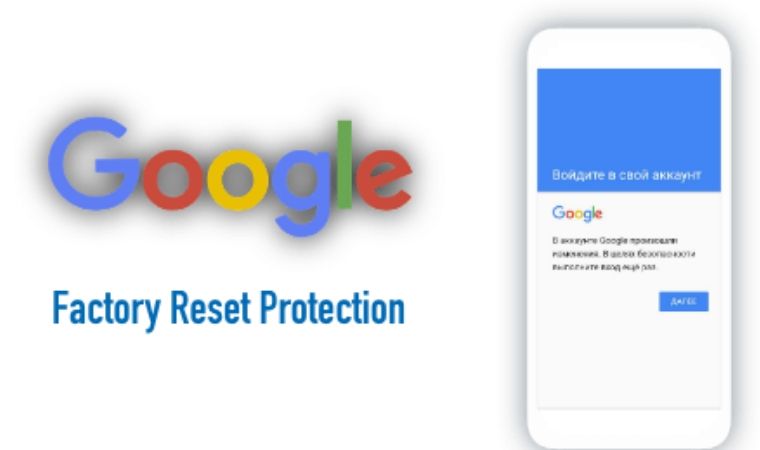 Эта система называется Factory Reset Protection (FRP).
Эта система называется Factory Reset Protection (FRP).
Благодаря FRP, владелец может предварительно защитить своё устройство; для его последующей активации необходимо будет ввести регистрационные данные от аккаунта Google, привязанного к мобильному устройству.
Защита FRP: польза и вред
Защита FRP автоматически срабатывает после сброса настроек (hard reset). С одной стороны, это хорошо: доступ к данным злоумышленник не получит. Он получает, по сути, “кирпич”, бесполезный без доступа к ОС Андроид и содержимому телефона.
С другой стороны, ошибка доступа может возникнуть при самостоятельном восстановлении настроек. Что, если при этом вы не можете вспомнить данные или устройство не хочет их принимать?
Далее будет рассказано, как обойти подтверждение аккаунта Google.
Примечание. На разных моделях устройств (Samsung, Pixel, HTR, Lenovo и т.п.) и версиях Андроид могут быть различия при обходе FRP, но в целом эти инструкции будут полезны, если следовать за ними в пошаговой форме.
Как предотвратить возникновение проблем с FRP
Описанную выше ошибку можно предотвратить, если удалить аккаунт Google до сброса настроек.
Эта мини-инструкция будет полезна, если вы продаете устройство и хотите выполнить hard reset, удалив следы использования. Покупатель сможет воспользоваться телефоном, подключив свой google аккаунт на этапе первого запуска Андроид.
Внимание! Отключая аккаунт Google от телефона, вы удаляете доступ к почте Gmail, сервису Google Play, Google Assistant и другим приложениям, которые связаны с учетной записью.
Для того, чтобы осуществить сброс гугл аккаунта, нужно выполнить следующую последовательность:
- Проходим в Настройки Android.
- Перейдите в Аккаунты (или Учетные записи и архивация).
- Выберите аккаунт для удаления из списка, нажав на него.
- Нажмите на кнопку Удалить аккаунт (или Удалить уч.
 запись на Samsung).
запись на Samsung). - После нажатия на дублирующую кнопку Удалить уч. запись аккаунт будет удален ТОЛЬКО с текущего устройства (при этом, будет доступен онлайн).
- Переводим телефон в режим разработчика. Для этого выбираем пункт «Разблокировка OEM»
После этого у вас больше не будет ошибок Google аккаунта при сбросе настроек.
Лучшие способы обхода проверки Google-аккаунта
Способ 1: использование APK Tool
Один из внештатных способов обхода проверки – воспользоваться небольшой утилитой APK (Android Package Kit).
Использование APK может вызвать некоторые сложности – установить приложение на телефон не так просто. Связано это с тем, что установка на разных устройствах может иметь свои нюансы. Тем не менее, в общем процесс выглядит так:
1. Выберите версию APK для использования. Доступны такие варианты:
- FRPHijacker Tool (для Samsung),
- FRP Bypass APK,
- D-G Unlocker Tool,
- GSM Flasher ADB Tool.

2. Скачайте одно из приложений на USB-флешку: таким образом будет проще запустить FRP bypass утилиту.
3. Подключите USB-флешку к телефону через OTG-кабель. Вот инструкция, как это сделать.
4. Установите APK с USB-флешки.
5. После этого можно получить доступ к настройкам Андроид и отключить проверку аккаунта Google.
Способ 2: с помощью SIM-карты
- Вытаскиваем сим карту из мобильного устройства и запускаем его.
- Пропускаем уведомление об отсутствии симки и выбираем язык интерфейса.
- В форме с вводом телефонного номера или адреса почты и удерживаем значок @ в течении нескольких секунд.
- В появившемся меню настроек выбираем пункт Настройки клавиатуры Android.
- Нажатием кнопок Назад и Домой активируем поисковик Google (он должен появится на домашнем экране устройства).
- В поиске набираем запрос Настройки и заходим в соответствующий раздел.

- Отключаем пункты Автовосстановление и Сохранение резервных копий.
- Сбрасываем настройки повторно (выполняем hard reset).
Способ 3: обход FRP без выхода в Интернет
- Устанавливаем в заблокированный смартфон сим карту и звоним на него с другого мобильного телефона.
- Отвечаем на вызов и нажимаем на кнопку Добавить новый вызов.
- В открывшейся форме вводим любой набор цифр.
- Нажимаем кнопку Сохранить, выбираем пункт Google и создаём новый аккаунт.
- Перезагружаем устройство.
Способ 4: код для обхода проверки аккаунта
- В заблокированный смартфон ставим сим карту
- Звоним на телефон с другого номера.
- Добавляем новый вызов нажатием кнопки «+».
- Вводим код *#*#4636#*#* в открывшееся окно.
- При правильном выполнении всех действий должно появиться меню с настройками.

- Нажимаем кнопку Восстановление и сброс и отключаем Копирование данных и Автовосстановление.
- Повторно восстанавливаем заводские настройки и перезагружаем телефон.
Способ 5: через email и SMS
- Подключаемся к интернету.
- Пытаемся ввести e-mail и нажимаем кнопку для отправки его через SMS.
- В открывшимся окне отправляем любое сообщение на номер 112.
- Вам придёт уведомление об ошибке в отправке сообщения, рядом с ним будет располагаться кнопка вызова.
- Нажимаем на неё и вводим код *#*#4636#*#*.
- При звонке Андроид перенаправит вас в настройки
- Через настройки выполняем hard reset.
Выводы
Существует большое количество вариантов сброса Google аккаунта на Андроиде.
Если во всём разобраться, то сделать это будет очень просто. Главная проблема в обходе аккаунта Гугл заключается в проблемах к доступе к меню настроек, именно поэтому приходиться проворачивать такое большое количество манипуляций.
Если один из вышеописанных способов не помог, то попробуйте подождать несколько дней перед следующей попыткой.
Читайте по теме: Что делать, если телефон взломали
Сброс, удаление, обход Google аккаунта, пароля. Разблокировка телефона.
Ваш телефон Android просит ввести Гугл аккаунт после сброса настроек или прошивки? Вы вводите данные, но телефон их не распознает, просит логин и пароль Гугл аккаунта, с которым была синхронизация телефона до сброса настроек. Но данные забыты (почта, пароль) или изначально не были известны. Что делать? Как восстановить или сбросить (обойти) Google аккаунт чтобы пользоваться телефоном?
Раньше Гугл аккаунт требовался в основном для того, чтобы скачивать приложения с Play Маркет. После сброса настроек или прошивки любого телефона Android данные Гугл аккаунта бесследно удалялись вместе со всей информацией, которая хранилась в памяти. После сброса настроек можно было прописать любой другой или создать новый аккаунт.
Любой другой аккаунт не подойдет. Телефон будет снова и снова просить данные Гугл аккаунта, которые были прописаны до сброса настроек.
В данной ситуации есть 2 пути.
1- можно попробовать восстановить пароль Гугл аккаунта, ответив на контрольные вопросы, с помощью почтового ящика или номера телефона, которые были указаны в настройках безопасности. Но такой способ подойдет, если вы помните логин или электронную почту. Если же вы не помните никаких данных, тогда восстановить данные Google аккаунта вряд ли получится.
2- удалить Гугл аккаунт.
Сбросить Гугл аккаунт с телефона Android с версией 5.1 и выше, просто так не получится. Данные аккаунта хранятся в области памяти, которая не затрагивается форматированием (сбросом) или прошивкой телефона. И сколько бы раз вы не делали сброс или прошивку, сбросить забытый Гугл аккаунт не получится. Обход Гугл аккаунта сбросом настроек или прошивкой телефона — бесполезное занятие.
И сколько бы раз вы не делали сброс или прошивку, сбросить забытый Гугл аккаунт не получится. Обход Гугл аккаунта сбросом настроек или прошивкой телефона — бесполезное занятие.
Для того, чтобы удалить забытый Гугл аккаунт с телефона Андроид, потребуется программа Octoplus FRP Tool. Данная программа позволяет удалять Гугл аккаунт со многих телефонов (Samsung, Xiaomi, Meizu, Huawei, Honor, LG, HTC, Asus Zenfone и др..) за несколько минут. И не важно, какая версия Android стоит на телефоне.
Это не обход Гугл аккаунта, а специализированная программа, которая создана разработчиками ПО телефонов для легального обхода проверки Google аккаунта в случае, если пользователь забыл данные. Программа Octoplus FRP Tool не модифицирует файлы прошивки телефона, поэтому она не нанесет вреда системе и не сломает телефон.
Чего нельзя сказать о кустарных способах обхода Google аккаунта. На просторах интернета можно найти множество способов сброса Гугл аккаунта. Но проблема в том, что все эти программы повреждают файлы операционной системы телефона и после удаления аккаунта телефон может начать «тормозить», зависать или вообще в один прекрасный момент откажется включаться и загружаться.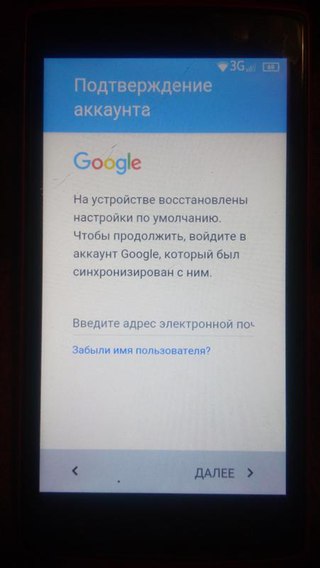 Более того, после кустарного обхода Гугл аккаунта защита телефона Андроид снимается, и он становится уязвим для вирусов!
Более того, после кустарного обхода Гугл аккаунта защита телефона Андроид снимается, и он становится уязвим для вирусов!
Если ваш телефон требует ввести Гугл аккаунт, данные которого вы не помните, обращайтесь в наш сервисный центр для удаления аккаунта. У нас есть все необходимое оборудование для легального и безопасного удаления Google аккаунта с любого телефона Android. Удаление Google аккаунта в среднем занимает 20-40 минут. Стоимость зависит от модели телефона.
Наш сервисный центр находится по адресу: город Липецк, проспект Победы 106А. Уточнить стоимость удаления Google аккаунта с вашей модели телефона вы можете, позвонив в наш сервисный центр по телефону:
8-920-537-48-48
Как обойти подтверждение аккаунта гугл после сброса настроек телефона?
Учетная запись гугл аккаунта вводится один раз и как правило не требует повторного ввода логина или пароля. Из-за этого почти никогда не удается запомнить данные гугл аккаунта, а записывают их далеко не все. Настает момент, когда требуется сделать сброс настроек телефона до заводских установок. Сброс настроек может потребоваться, если вы забыли графический ключ, код блокировки экрана, при наличии «глюков» в работе телефона, если в телефон установился вирус. И не всегда сбросить настройки удается через меню телефона. Чаще всего, когда не удается войти в меню телефона или повреждено ПО телефона, сброс настроек удается сделать только через Recovery.
Настает момент, когда требуется сделать сброс настроек телефона до заводских установок. Сброс настроек может потребоваться, если вы забыли графический ключ, код блокировки экрана, при наличии «глюков» в работе телефона, если в телефон установился вирус. И не всегда сбросить настройки удается через меню телефона. Чаще всего, когда не удается войти в меню телефона или повреждено ПО телефона, сброс настроек удается сделать только через Recovery.
Recovery
Если, зайдя в меню RECOVERY сделать Wipe data/factory reset (полное удаление всех пользовательских данных), то удалится вся информация, а вместе с ней и забытый пароль, аккаунт или вирус. Но так было раньше. Теперь же, после сброса настроек, гугл аккаунт, который был прописан в телефоне, не удаляется.
После сброса настроек, операционная система требует первичной настройки телефона, и только после завершения настроек открывается рабочий стол системы. Если до сброса настроек в телефоне был прописан Google аккаунт, его необходимо будет прописать в телефоне. В противном случае, система не пропустит дальше ввода аккаунта и активировать телефон не получится. А это значит, что пользоваться телефоном будет невозможно.
В противном случае, система не пропустит дальше ввода аккаунта и активировать телефон не получится. А это значит, что пользоваться телефоном будет невозможно.
Но как же быть, если мы не знаем данных аккаунта гугл? Как обойти Google аккаунт?
К счастью, на телефонах Android данные гугл аккаунта прописаны только в самом телефоне и происходит сравнение введенных данных с теми, которые были прописаны. Для активации телефонов Android не требуется обращения к серверу активации, как в iPhone, а значит не проверяется «железо» телефона.
Тем не менее, удалить забытый гугл аккаунт с телефона не так-то просто. Сброс настроек или прошивка не удалят аккаунт. Данные Google аккаунта хранятся в защищенной области памяти, которая не стирается при форматировании или после прошивки. Но все же можно «обхитрить» Android и найти лазейку, через которую можно попасть в настройки телефона и оттуда удалить данные забытого Google аккаунта.
Способ, как обойти подтверждение Google аккаунта под конкретную модель телефона или планшета можно найти в интернете.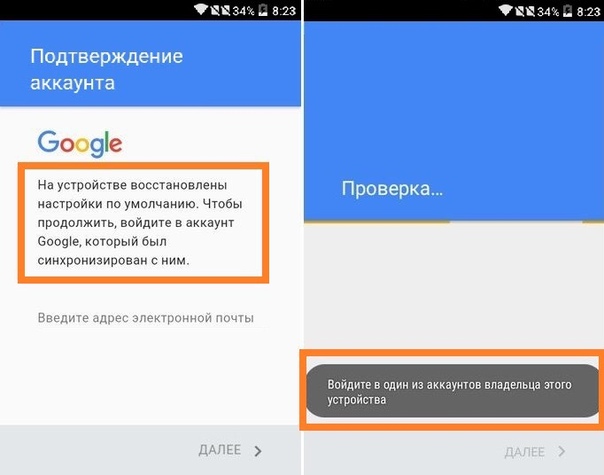 Но с каждым обновлением Android устанавливаются «заплатки», которые убирают возможность обойти FRP блокировку. И не факт, что способ, который вы найдете, окажется рабочим на вашем телефоне и вы сможете обойти блокировку. Более того, практически все способы обхода Google аккаунта требуют установки стороннего программного обеспечения на телефон. Не факт, что программа не повредит систему телефона или не заразит ее вирусом. Аккаунт вы возможно и удалите, но заразите телефон вирусом, который невозможно будет удалить даже сделав сброс настроек. Вирус может украсть с телефона ваши личные данные и даже лишить вас денег, списав их с карты! Поэтому мы не рекомендуем самостоятельно пытаться обойти гугл аккаунт, если вы мало в этом разбираетесь.
Но с каждым обновлением Android устанавливаются «заплатки», которые убирают возможность обойти FRP блокировку. И не факт, что способ, который вы найдете, окажется рабочим на вашем телефоне и вы сможете обойти блокировку. Более того, практически все способы обхода Google аккаунта требуют установки стороннего программного обеспечения на телефон. Не факт, что программа не повредит систему телефона или не заразит ее вирусом. Аккаунт вы возможно и удалите, но заразите телефон вирусом, который невозможно будет удалить даже сделав сброс настроек. Вирус может украсть с телефона ваши личные данные и даже лишить вас денег, списав их с карты! Поэтому мы не рекомендуем самостоятельно пытаться обойти гугл аккаунт, если вы мало в этом разбираетесь.
Безопасно и быстро удалить данные забытого гугл аккаунта возможно при помощи программаторов. Разработчики программного обеспечения смартфонов предусмотрели легальный способ удаления забытого аккаунта и реализовали этот способ в программном обеспечении для разблокировки. Вполне понятно, что данная программа не может быть в свободном доступе. Точнее скачать ее возможно, но чтобы программа работала, необходим ключ (смарт карта). Без смарт карты программа совершенно бесполезна. Взломать программу тоже невозможно, так как для ее запуска должны передаваться данные смарт карты на сервер. Клонировать смарт карту тоже невозможно. Смарт карту можно сравнить с сим-картой телефона. Вы где-нибудь слышали, что есть возможность скопировать сим-карту? Нет? Ну вот так же и со смарт картами.
Вполне понятно, что данная программа не может быть в свободном доступе. Точнее скачать ее возможно, но чтобы программа работала, необходим ключ (смарт карта). Без смарт карты программа совершенно бесполезна. Взломать программу тоже невозможно, так как для ее запуска должны передаваться данные смарт карты на сервер. Клонировать смарт карту тоже невозможно. Смарт карту можно сравнить с сим-картой телефона. Вы где-нибудь слышали, что есть возможность скопировать сим-карту? Нет? Ну вот так же и со смарт картами.
Наш сервисный центр располагает всем необходимым оборудованием для легального, безопасного и быстрого обхода подтверждения Google аккаунта и удаления FRP блокировки с любого телефона Andorid (Samsung, LG, Huawei, Honor, ZTE, Xiaomi, Meizu, Asus, HTC, Lenovo, Sony Xperia, Dexp, DNS, Highscreen, LeEco, Oppo…)
Уточнить стоимость и сроки сброса гугл акккунта на вашем Андроид телефоне вы можете, позвонив в наш сервисный центр по телефону:
8-920-537-48-48
Сброс аккаунта гугл на Xiaomi Android 9
Автор Андрей Петров На чтение 5 мин. Просмотров 2.4k. Опубликовано Обновлено
Просмотров 2.4k. Опубликовано Обновлено
Factory Reset Protection – полезная и нужная каждому владельцу смартфона на Android вещь. Она защищает его от несанкционированного доступа злоумышленников, укравших устройство. Как правило, они сразу сбрасывают прошивку до значений по умолчанию и пытаются настроить девайс, будто он новый. Здесь их и настигает FRP – начать пользоваться гаджетом можно будет только если ввести учётные данные того аккаунта, который использовался на нём последним.
Но что делать, если учётка привязана, сброс уже выполнен и ничего не вернуть, а законный владелец три раза по ошибке неправильно ввёл пароль? К счастью, есть способ обойти авторизацию, он будет показан на примере смартфона Xiaomi redmi S2 прошивки MIUI 11 на базе Android 9. Сброс аккаунта Гугл на телефоне Xiaomi возможен, и сделать это довольно легко. Обход гугл аккаунта будет осуществляется без компьютера, установки дополнительных программ, без ADB. Подробная инструкция позволит решить вопрос с забытым паролем даже самому неопытному пользователю.
Обход гугл аккаунта будет осуществляется без компьютера, установки дополнительных программ, без ADB. Подробная инструкция позволит решить вопрос с забытым паролем даже самому неопытному пользователю.
Подготовка к разблокировке
Есть довольно нетривиальное решение, но самое быстрое и не требующее особых познаний в работе таких программ, как ADB и им подобных. Справиться может любой, даже самый неподготовленный пользователь. Будут использоваться приложение Google Maps и голосовой помощник системы.
Перед началом следует убедиться, что у телефона будет доступ к интернету. Если нет рядом Wi-Fi роутера, можно использовать сим-карту.
Запуск Google Maps
Включив телефон после сброса, пользователь попадает сначала на экран выбора Wi-Fi точки, к которой лучше сразу подключиться.
После этого появляется экран с текстом условий использования, которые нужно принять. Далее, как только заканчивается проверка наличия обновлений, появляется то самое окошко Google FRP. В нём нужно нажать на кнопку «Использовать аккаунт Google». Это нужно не для введения данных входа, а для доступа к полю ввода. Далее зажимаем кнопку глобус на виртуальной клавиатуре, появится такое окно:
В нём нужно нажать на кнопку «Использовать аккаунт Google». Это нужно не для введения данных входа, а для доступа к полю ввода. Далее зажимаем кнопку глобус на виртуальной клавиатуре, появится такое окно:
Для обхода активации гугл-аккаунта выбрать «Языковые настройки» и перейти в меню добавления раскладки:
Кнопка «Добавить клавиатуру» нужна для доступа к справке Google, поэтому раскладку можно выбрать любую, лишь бы она была с подразделом и тапнуть по ней:
Откроется меню дополнительных настроек выбранного языка:
Здесь нужна кнопка-троеточие, по нажатию на которую следует тапнуть по пункту «Справка/отзыв»:
Откроется окно в котором нужно искать любую статью, содержащую видео с сервиса YouTube. Это понадобится для дальнейших действий по разблокировке. Самое простое – ввести букву «о» в поле ввода и выбрать статью «О функции Switch Access», в ней ролик находится в самом начале.
Нажимаем сначала на само видео, а потом на название, оно откроется в приложении YouTube. Нам это необходимо, чтобы был доступ к функции «Поделиться»:
Нам это необходимо, чтобы был доступ к функции «Поделиться»:
Нажимаем на соответствующую кнопку и открывается такое меню шэринга:
Здесь нужно выбрать приложение Заметки, которое является частью MIUI. Через него легче всего запустить Google Maps. После этого ссылка откроется в приложение заметки:
А потом нажать кнопку, выглядящую как прямоугольник с вылетающей из него вверх стрелкой и выбрать «Отправить как изображение» далее кликаем на иконку «Добавить на карты»:
Последующие процедуры для возобновления доступа будут выполнены в приложении «Карты».
Доступ к настройкам через голосового помощника
Как только пользователь оказывается в Google Maps, всё становится ещё проще. Экран приветствия напоминает о необходимости входа в аккаунт, но вместо этого нужно нажать «Пропустить»:
Далее становится доступен интерфейс добавления ссылки на карту, который придётся закрыть в несколько приёмов. Сначала – отменить ещё одно предложение добавления аккаунта:
После этого – удалить саму ссылку, которой пользователь поделился ранее, нажав на крестик и затем «Да»:
Наконец, появляется интерфейс с картой:
Здесь нужно быть терпеливее.:max_bytes(150000):strip_icc()/how-to-change-your-default-google-accounts-4688803-2-384a63d37fd84db3bf3fea96dfd20119.jpg) Несмотря на то, что на скриншоте выше уже присутствует микрофон в поле для ввода, он не запускает Google Ассистента, в него можно лишь надиктовать текст. Чтобы получить доступ именно к помощнику, сначала следует запустить навигацию. Соответствующая кнопка находится в основном меню, которое вызывается тапом по кнопке с изображением трёх горизонтальных линий:
Несмотря на то, что на скриншоте выше уже присутствует микрофон в поле для ввода, он не запускает Google Ассистента, в него можно лишь надиктовать текст. Чтобы получить доступ именно к помощнику, сначала следует запустить навигацию. Соответствующая кнопка находится в основном меню, которое вызывается тапом по кнопке с изображением трёх горизонтальных линий:
Окно приветствия можно закрывать:
Здесь нажимаем кнопку-микрофон раскрашенную в цвета Google и вызывающую Голосовой Ассистент:
Далее есть нюанс: если просто сказать «Настройки устройства», появится кнопка первоначальной настройки, от которой это руководство как раз и уводило прочь:
Фраза «Запустить приложение Настройки» тоже не поможет – ассистент вместо запуска нужного модуля предложит установить приложение из Play Market:
Секрет кроется в том, что до завершения всего процесса настройки телефона, Ассистент не всегда корректно понимает другие языки кроме английского. Поэтому нужно сказать «Open settings» (опен сетингс) и тогда на экране с результатами появится заветная кнопка:
По её нажатию можно наконец перейти в общие настройки аппарата:
Оттуда – в меню «Пароли и безопасность» — «Пароль» и в этом меню задаем и запоминаем новый Графический ключ:
Перезагружаем телефон.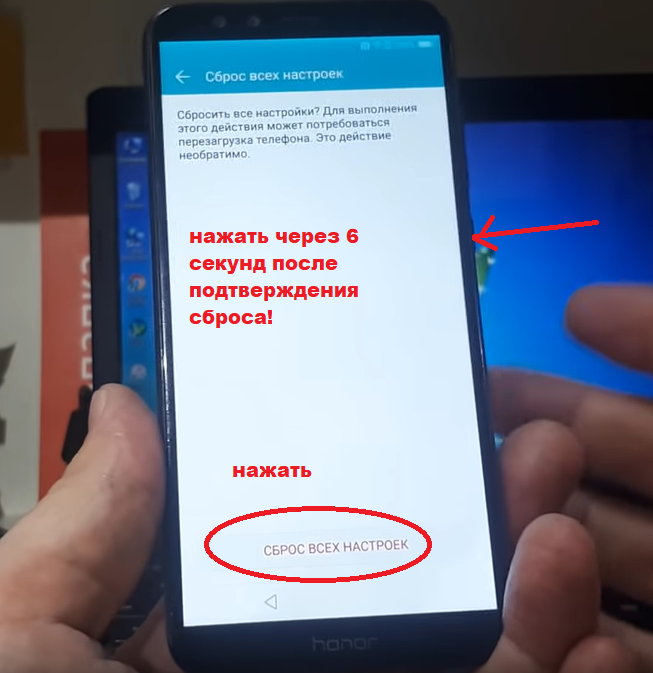
На этом разблокировку телефона Xiaomi можно считать завершённой. Выполнив, вышеперечисленные действия у Вас будет сброшен аккаунт Гугла и задан ваш графический пароль, который также можно снять в разделе «Пароли и безопасность»
Ниже представляем скриншот «О телефоне» на котором выполняли обход гугл аккаунта:
Инструкция помогла сбросить Google аккаунт?
Поделитесь ей в социальных сетях, форумах, в комментариях на Youtube
Как сбросить пароль Gmail на компьютере или мобильном устройстве
- Чтобы сбросить пароль Gmail, вам нужно выбрать опцию «Забыли пароль» на экране входа в систему.
- После того, как вы выберете эту опцию, вам будет предложено предоставить Google номер телефона или адрес электронной почты для восстановления — вам будет отправлена ссылка для сброса пароля.

- После сброса пароля Gmail вам потребуется создать новый.
- Посетите техническую библиотеку Business Insider, чтобы узнать больше.
Итак, вы только что обнаружили, что ваш пароль Gmail не работает. В момент паники вы, вероятно, задаетесь вопросом, были ли вы взломаны, или вы просто не помните, какой был пароль.
Хорошая новость в том, что вы, вероятно, не были взломаны — Google отправляет уведомления и предупреждения всякий раз, когда кто-то входит в систему на новом устройстве или меняет ваш пароль, поэтому, если вы не выходили из системы какое-то время, это маловероятно.
Тем не менее, отсутствие доступа к электронной почте — это большая проблема, и вы, вероятно, захотите исправить эту ситуацию как можно быстрее. К счастью, сбросить пароль Gmail с компьютера или телефона очень легко, если вы вначале настроили любой метод восстановления — резервный адрес электронной почты или номер телефона.
Вот как сбросить пароль Gmail как с телефона, так и с компьютера.
Как сбросить пароль Gmail и создать новый
1. Перейдите на экран входа в Gmail на своем устройстве и введите имя учетной записи, которую необходимо восстановить.
2. Когда вас попросят ввести пароль, вместо этого нажмите фразу «Забыли пароль?» внизу синим цветом.
3. Если можете, введите последний пароль, который вы помните для своей учетной записи Gmail. Gmail делает это на тот случай, если вы действительно не забыли свой пароль.
Если введенный вами пароль действительно является вашим текущим паролем, вы будете перенаправлены в Gmail, и вам не нужно беспокоиться об остальных шагах.
Если вы вводите старый пароль или пароль, который вы никогда не использовали, Gmail автоматически перейдет к шагу 4.
Введите последний пароль, который вы помните. Мелани Вейр / Business Insider
Мелани Вейр / Business Insider4. В зависимости от того, подключен ли телефон к вашей учетной записи Google, Google может автоматически отправлять на ваш телефон уведомление — нажатие «Да» в этом уведомлении позволит Google сбросить ваш пароль.
Если вы не получили это уведомление или хотите сделать это другим способом, нажмите «Попробовать другой способ» в нижней части экрана.
Вы можете получить автоматическое уведомление. Уильям Антонелли / Business Insider 5.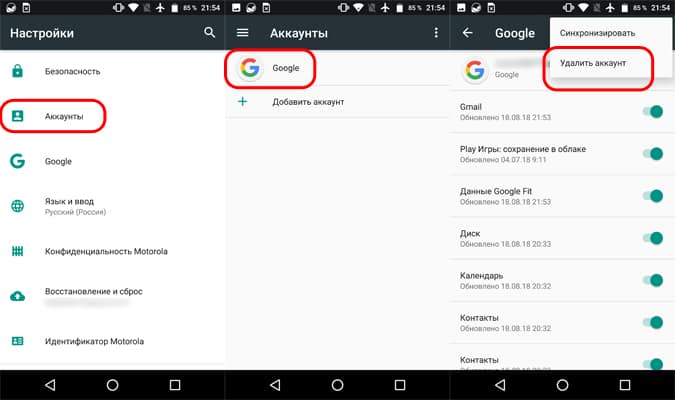 Если вы настроили номер телефона для восстановления с помощью этой учетной записи или другой учетной записи, привязанной к этой, Gmail предоставит вам возможность отправить текстовое сообщение или позвонить на этот номер с кодом, который вы можете использовать для подтверждения своей личности.
Если вы настроили номер телефона для восстановления с помощью этой учетной записи или другой учетной записи, привязанной к этой, Gmail предоставит вам возможность отправить текстовое сообщение или позвонить на этот номер с кодом, который вы можете использовать для подтверждения своей личности.
Если у вас есть телефон, выберите предпочтительный способ связи, затем перейдите к шагу шесть.
Выберите, хотите ли вы, чтобы Gmail отправлял текстовое сообщение или звонил вам с кодом восстановления.Мелани Вейр / Business Insider Если у вас нет телефона с собой или вы предпочитаете, чтобы Gmail не связывался с вами таким образом, нажмите внизу «У меня нет телефона» и перейдите к шагу 5.
6. Если у вас есть другой адрес электронной почты, связанный с этим в качестве резервного, Google предоставит вам возможность отправить код восстановления на этот адрес электронной почты.Если вам подходит этот метод, нажмите «Отправить» и переходите к шагу шесть.
Подтвердите свой резервный адрес электронной почты и нажмите «Отправить», чтобы код был отправлен туда.Мелани Вейр / Business Insider Если по какой-то причине у вас нет доступа к учетной записи электронной почты для восстановления, вам придется нажать «Попробовать другой способ», после чего Gmail запросит адрес электронной почты, к которому у вас есть доступ. Им потребуется время, чтобы оценить вашу проблему индивидуально и определить, могут ли они помочь вам восстановить вашу учетную запись. Однако нет никакой гарантии, что вы сможете восстановить свою учетную запись таким образом.
Им потребуется время, чтобы оценить вашу проблему индивидуально и определить, могут ли они помочь вам восстановить вашу учетную запись. Однако нет никакой гарантии, что вы сможете восстановить свою учетную запись таким образом.
7. Введите код, который был отправлен на ваш телефон или дополнительный адрес электронной почты.
Обратите внимание, что вводить «G -» в начале не обязательно — поле ввода заполняет это за вас. Введите только цифры.
Введите код, который вам прислали.Мелани Вейр / Business Insider 8. Gmail попросит вас выбрать новый пароль. Постарайтесь выбрать то, что вы не сможете легко забыть, или запишите это в безопасном месте, чтобы вы могли посмотреть в следующий раз и избежать этих хлопот.
Gmail попросит вас выбрать новый пароль. Постарайтесь выбрать то, что вы не сможете легко забыть, или запишите это в безопасном месте, чтобы вы могли посмотреть в следующий раз и избежать этих хлопот.
Тогда я был заблокирован из моей учетной записи Google на месяц — TechCrunch
Сколько части вашей цифровой жизни вы потеряете, если потеряете единственный пароль? Без него вы заблокированы, и холодная реальность использования бесплатных облачных сервисов, таких как Google, такова, что у вас нет человеческого арбитра, который мог бы вам помочь.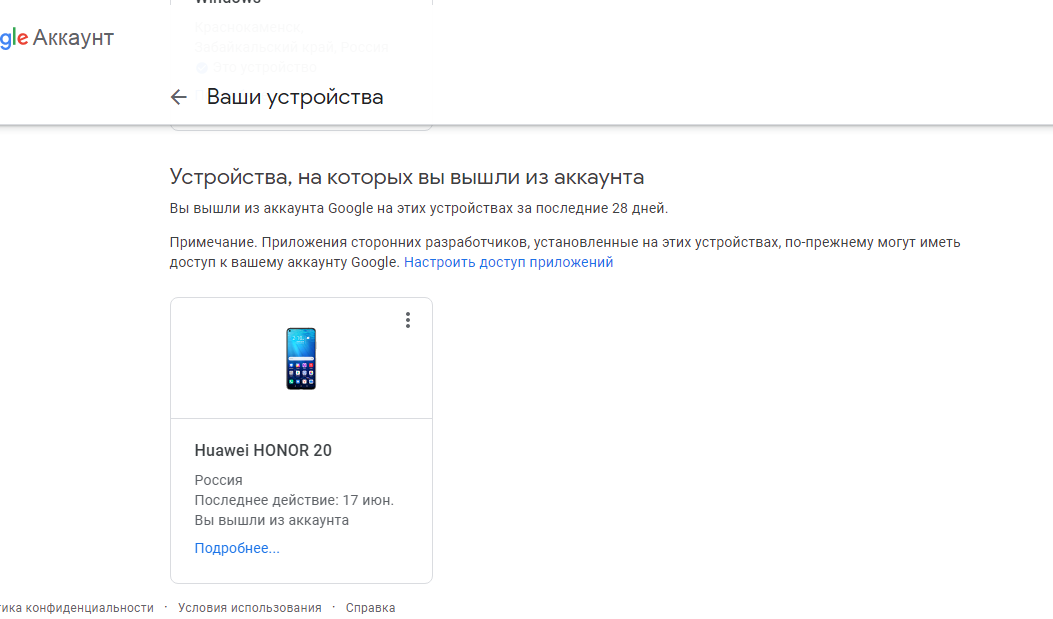 Если вы вспомните более ранние времена, когда, скажем, вы потеряли свою банковскую книжку, местный банкир, вероятно, знал, кто вы, и мог помочь вам сориентироваться в процессе ее замены. Как я выяснил, когда вы теряете пароль, все не так просто.
Если вы вспомните более ранние времена, когда, скажем, вы потеряли свою банковскую книжку, местный банкир, вероятно, знал, кто вы, и мог помочь вам сориентироваться в процессе ее замены. Как я выяснил, когда вы теряете пароль, все не так просто.
Представьте, что вы провели большую часть своей цифровой жизни в течение последних 12 лет в Google. Вы полагаетесь на их почту и календарь, Google Диск для хранения и Google Фото для своего фотоархива. Затем представьте, что однажды вы окажетесь заблокированы, забыв свой пароль.
Вот что случилось со мной.
Кто ты?
Около месяца назад я зашел в гугл. Я все время использую разные пароли, и я забыл, какой из них использовал для Google в последний раз. Я нажал кнопку «Забыли пароль», как всегда. Меня попросили отправить подтверждение на мой телефон, который у них был в файле. Я это сделал. Я ответил, и меня попросили отправить код подтверждения на мою электронную почту. Я сделал это и ввел код. Меня попросили ответить на секретный вопрос. Я ответил на это.
Я ответил на это.
Тогда можно было подумать, что я сделал более чем достаточно, чтобы доказать, что я был тем, кем себя назвал. Я предоставил не один, не два, а три фактора идентификации, но Google почему-то этого не хватило.
Меня попросили ввести самый последний пароль, который я вспомнил. Я это сделал. Меня спросили, когда я впервые открыл свой счет. Я понятия не имею, если честно, и это своего рода странное требование безопасности, потому что серьезно, кто вспомнит, когда они открыли свою учетную запись Google в этом месяце, если это было более десяти лет назад? Это не та информация, которую обычно хранят.
Я дошел до конца процесса, ожидая, что меня попросят ввести новый пароль. Мне сказали, что меня заблокировали, и мне нужно будет сделать запрос в Google, чтобы войти. Я выполнил процедуру, ждал несколько дней (всю жизнь без доступа к моей электронной почте, календарю и документам), и мне сказали, что мне отказали .
Я не знаю, сколькими способами нужно идентифицировать себя, чтобы удовлетворить Google, но очевидно, что всех способов, которые я предоставил, было недостаточно. В электронном письме не было ничего о каком-либо обращении за помощью.Меня просто заблокировали.
В электронном письме не было ничего о каком-либо обращении за помощью.Меня просто заблокировали.
Нет, куда бежать, детка
Я был в тупике и не знал, что делать, но использую свои контакты в качестве журналиста. Если бы я не был журналистом с такими контактами, я не уверен, что бы я сделал, но они у меня были, и я использовал их, надеясь быстро решить эту проблему. Как оказалось, это будет совсем не быстро.
5 декабря я отправил сообщение контакту по связям с общественностью, с которым работаю над новостями, связанными с Google, и рассказал ему о своей проблеме. Он сказал, что добился эскалации моего дела, и я должен услышать это в течение 24 часов.
7 декабря, не получив известий от Google, я снова связался с ним, и он дал мне попробовать эту процедуру, которая была почти такой же, как и раньше:
- Посетите https://accounts.google.com/signin/recovery
- Введите имя пользователя
- На каждом этапе нажимайте «Попробуйте другой вопрос», пока не дойдете до вопроса «Когда вы создали эту учетную запись Google?»
- Выберите приблизительную дату создания учетной записи и нажмите «Далее».

- Введите любой контактный адрес электронной почты, к которому у них есть доступ, и завершите весь процесс проверки.
- Пожалуйста, убедитесь, что независимо от того, знает пользователь ответ на вопросы или нет, он ответил на все вопросы до конца. Завершив процесс восстановления учетной записи, мы создадим кейс, с которым мы будем работать.
Я послушно сделал это и снова получил сообщение о том, что Google не может подтвердить учетную запись.
Пять дней спустя я все еще ничего не слышал, поэтому 12 декабря я снова связался со своим другом по связям с общественностью, который к этому моменту, должно быть, изрядно устал быть моим посредником.Он сделал свое дело и сказал мне, что ссылка для сброса отправляется на мой альтернативный адрес.
Позже в тот же день я получил электронное письмо от Google, которым поделился со своим контактом по связям с общественностью:
Привет,
Мы в Google постоянно стараемся предоставить вам максимально удобную поддержку клиентов.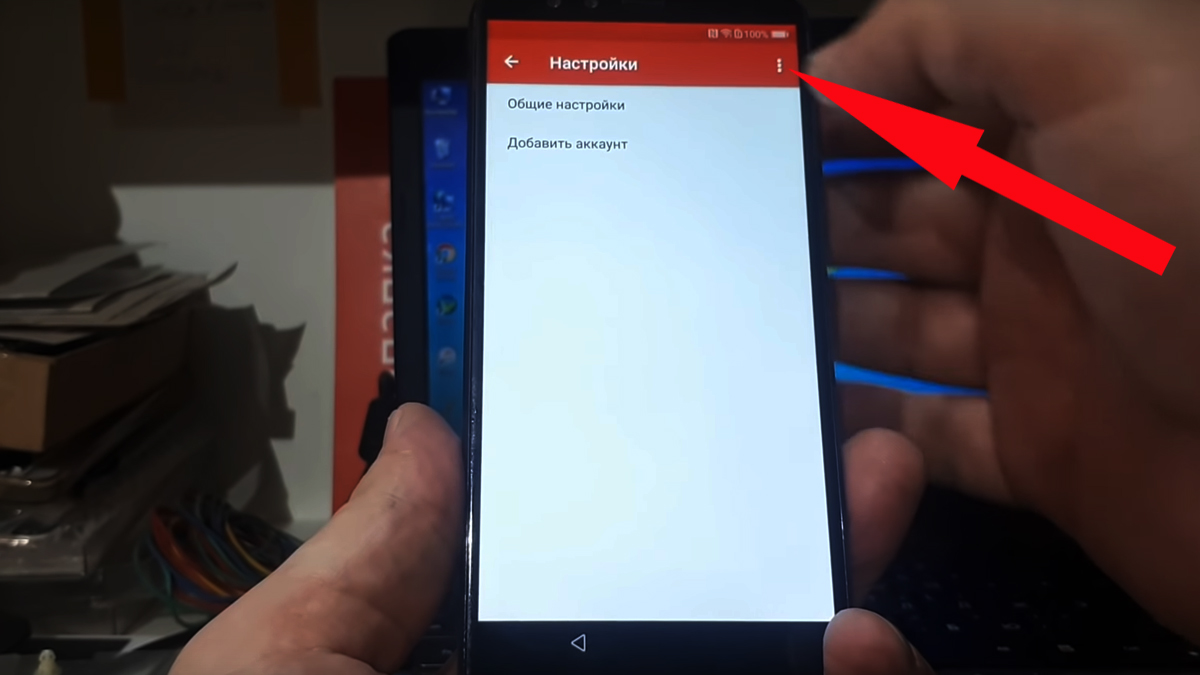
Вы недавно связались с нашей службой поддержки, чтобы восстановить доступ к своей учетной записи Google. С тех пор удалось ли вам снова войти в свою учетную запись?
Выбор был Да / Нет.Я выбрал Нет и попросил новую команду сброса.
Команда сброса не пришла.
Помогите мне, если можете, я чувствую себя подавленным
13 декабря я попытался связаться с Google через Twitter, опубликовал номер своего дела и умолял о помощи. Никто не пришел.
Привет, @Google, мое дело № [7-4240000018376] Я не мог войти в свою учетную запись Google пару недель, несмотря на то, что следую протоколу забытого пароля, отвечая на подтверждение на моем телефоне, на мою электронную почту и отвечая на контрольные вопросы.Мне нужно решить эту проблему.
— Рон Миллер (@ron_miller) 13 декабря 2017 г.
В тот же день я открыл вторую учетную запись GMail, чтобы при необходимости иметь доступ к таким сервисам, как учетная запись электронной почты, даже если в ней не было никаких моих предыдущих данных.
Двумя днями позже, 15 декабря, я все еще не получил эту команду сброса и, как выяснилось, никогда не получу. У меня был номер дела, но его как будто не существовало.
Прошло еще три дня. 18 декабря я снова связался с бедным человеком по связям с общественностью, и он написал мне ответ.Они хотели, чтобы я снова прошел через этот процесс, за исключением того, что использовал электронную почту TechCrunch вместо другой альтернативы. Я ответил, что у меня уже есть открытое дело, но он предложил мне сделать это и посмотреть, что произойдет.
Воссоединились, и это так хорошо
Я начал процесс, ввел свой электронный адрес Techcrunch, меня просто попросили ввести новый пароль, и я вернулся. После всего этого, это было все, что потребовалось. Я был в восторге от того, что моя цифровая жизнь вернулась, но меня все еще шокирует а) насколько легко было потерять доступ и б) как мало было средств, чтобы вернуть ее.
После того, как вы прошли протокол восстановления, что должен сделать человек, чтобы привлечь внимание Google? У них нет обслуживания клиентов, но я плачу за хранение.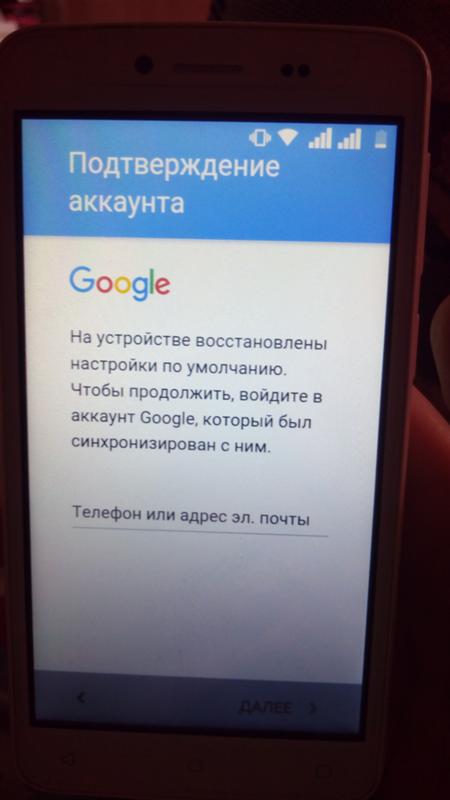 У них нет разумной системы для решения такого рода проблем, и у них нет разумного процесса подачи апелляций.
У них нет разумной системы для решения такого рода проблем, и у них нет разумного процесса подачи апелляций.
Это говорит о том, насколько слабо наше влияние на нашу цифровую жизнь. Если вы теряете доступ и вам не с кем поговорить, вы остаетесь в бездействии, практически без возможности получить какую-либо разумную помощь, особенно без особых контактов, которые были у меня из-за моей работы.Если так много в нашей жизни зависит от этого единственного пароля, три фактора идентификации, безусловно, должны быть более чем достаточным доказательством, чтобы вернуться.
Единственное, что я могу предложить и что, я думаю, сделаю в будущем, — это использовать менеджер паролей и не оставлять это на волю случая. Однажды вы можете нажать «Забыли пароль», и это может быть последний раз, когда вы заходите в свою учетную запись Google. Ваша цифровая жизнь может висеть на тонкой нити, называемой вашим паролем, и если вы не можете вспомнить ее в какой-то момент, это будет похоже на то, что вас не существует и вы обречены.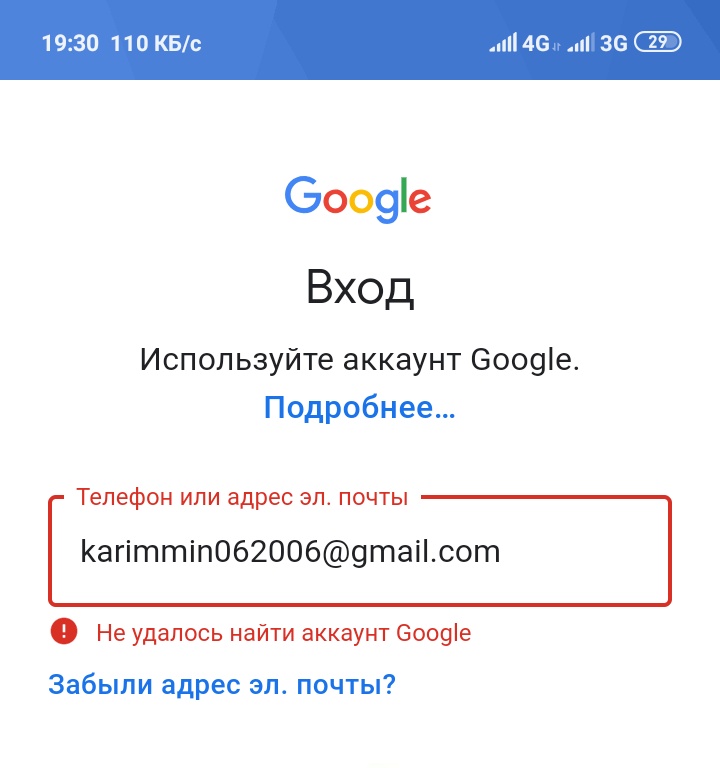
Примечание редактора. Мы связались с Google, чтобы получить комментарий по этому поводу, но на момент публикации не получили ответа. Если мы это сделаем, мы обновим историю.
Примечание писателя. С момента написания этой истории я обнаружил более быстрый способ восстановить вашу учетную запись.
Номер для восстановления учетной записи Google
Как восстановить учетную запись Google?
Забыть пароль учетной записи электронной почты — одна из самых распространенных вещей, с которой время от времени может столкнуться каждый владелец учетной записи электронной почты. Будучи владельцем учетной записи Google, вы также можете забыть свой пароль или его можно взломать несанкционированным доступом.Учетная запись Google используется во всем мире для доступа к многочисленным службам, предоставляемым Google своим пользователям, и ее можно очень легко использовать на нескольких устройствах. Google предлагает несколько вариантов восстановления учетной записи, которые можно использовать для восстановления своей учетной записи Google очень простым и эффективным способом.
Процесс восстановления учетной записи Google
Вы вдруг забыли пароль учетной записи Google? Или у вас возникли проблемы при попытке войти в свой аккаунт? Тогда вам не нужно слишком много думать об этом, так как вы можете легко восстановить свою учетную запись и получить к ней доступ.Вы можете просто восстановить учетную запись Google , используя множество простых способов восстановления, связанных с вашей учетной записью Google, и если вы не знаете, как выполнить этот процесс восстановления, вы можете следовать упомянутым инструкциям.
Вот шаги для восстановления учетной записи Google
Прежде всего, вам необходимо посетить страницу за справкой из предпочтительного браузера, и вы будете перенаправлены на страницу восстановления учетной записи.
Вам необходимо ввести свое имя пользователя или адрес электронной почты, связанный с учетной записью Google, которую вы хотите восстановить, а затем нажать на вкладку «Далее».

Теперь вам нужно будет попросить ввести последний пароль, а затем вы можете пропустить его, щелкнув опцию «Попробовать другой способ».
На следующей странице вы можете выбрать номер телефона или адрес электронной почты, чтобы восстановить свою учетную запись Google.
Теперь вы можете просто щелкнуть вкладку «Отправить код». Google отправит проверочный код на ваш связанный номер телефона или адрес электронной почты.
Введите код, который вы получите на свой номер телефона для восстановления, и затем щелкните вкладку «Отправить».
После этого вам будет предложено ввести новый пароль, а затем вы можете просто ввести его в соответствии с вашим выбором, а затем повторно ввести его.
Если вы по-прежнему не можете восстановить свою учетную запись с помощью описанных выше шагов, наберите номер для восстановления учетной записи Google , и получите необходимую информацию, чтобы восстановить свою учетную запись Google. Команда восстановления поможет восстановить вашу учетную запись Google очень быстро и просто, когда вы будете звонить по этому номеру, который доступен каждый раз, чтобы помочь вам.
Команда восстановления поможет восстановить вашу учетную запись Google очень быстро и просто, когда вы будете звонить по этому номеру, который доступен каждый раз, чтобы помочь вам.
Как мне связаться с Google, чтобы восстановить мою учетную запись?
У Google есть служба, созданная в конце 90-х годов, и с тех пор она оказывает ей помощь. Он имеет высокий уровень безопасности и позволяет использовать метод восстановления учетной записи, когда она отключена или заблокирована. Тем пользователям, которые хотят восстановить свою учетную запись, необходимо знать, почему она была заблокирована.
Причины отключения вашей учетной записи Google
Вы, должно быть, нарушили правила Google по использованию учетной записи и временно или навсегда отключили ее.
Использование учетной записи для достижения цели рассылки спама другим пользователям или участия в незаконных действиях.
Попробуйте войти в свою учетную запись и получите правильные данные о том, почему ваша учетная запись не работает.
Использование вашей учетной записи для эксплуатации детей или распространения сексуального контента также отключит ее и приостановит действие.
Использование услуг Google для распространения вредоносного, фишингового или террористического контента является одной из основных причин.
Как связаться с Google, чтобы восстановить отключенную учетную запись?
Восстановление учетной записи — простой процесс, так как для этого требуется лишь небольшое усилие. Чтобы вернуть свою учетную запись, Свяжитесь с Google, чтобы восстановить мою учетную запись . Здесь лучший способ использовать форму запроса, доступную в Интернете. Выполните следующие действия, чтобы восстановить эту учетную запись.
Войдите в свою учетную запись, указав свое имя пользователя и пароль в соответствующем веб-поле.
Выберите вариант «Попытаться восстановить», который доступен сразу после процесса восстановления учетной записи.
Заполните все обязательные поля, в которых вы должны указать данные своей учетной записи, включая имя пользователя.
В зависимости от причины, по которой ваша учетная запись отключена, дайте свой ответ, почему вы должны ее получить, и прикрепите к ней файл.
Нажмите кнопку «Отправить», и ваша учетная запись будет восстановлена после того, как служба Google рассмотрит ваш запрос.
Кроме того, вы также можете связаться с сервисом Google по телефону, чтобы запросить восстановление аккаунта. Используйте это, используя Google Account Recovery и наберите его, чтобы связаться со службой поддержки. Поговорите с живым человеком Google и попросите восстановить вашу учетную запись.
Могу ли я позвонить в Google, чтобы восстановить свою учетную запись?
Довольно легко позвонить представителям Google, когда вам понадобится помощь в отношении их интерфейса. В этой статье вы прочтете все подробности, касающиеся того же самого, а также процедуры получения номера телефона для восстановления учетной записи Google и дальнейших действий.
Как я могу позвонить представителям Google?
Вот все шаги, которые вам нужно выполнить, если вы хотите обратиться за помощью к представителям Google, позвонив им:
Во-первых, вам нужно открыть веб-сайт поддержки Google, чтобы получить контактный номер.
После того, как вы наберете номер и позвоните им, вы сможете подключиться к системе автоматизированных вызовов, которая поможет вам обеспечить прослушивание IVR, которое вы можете легко подключить к соответствующему руководителю.
Убедитесь, что вам нужно следовать всем инструкциям, приведенным в IVR, потому что это то, что свяжет вас с соответствующими руководителями.
После того, как вы свяжетесь с руководителем, вы можете обсудить с ним свои вопросы и позаботиться о необходимом решении.
Вот как вы можете позвонить в Google, чтобы восстановить мою учетную запись , чтобы получить необходимую помощь от представителей Google. Позвонить заинтересованным руководителям — это отличная вещь, поскольку для этого не требуется стабильное подключение к Интернету.Этот метод дает вам много других преимуществ. Некоторые из них перечислены ниже.
Вы можете получить помощь от Google в реальном времени.
Вы можете задать столько вопросов, сколько захотите, чтобы оказать помощь всеми возможными способами.
От вас не требуется стабильное подключение к Интернету на протяжении всего разговора с ними.
Это все, что вам нужно знать о процедуре размещения вызова Google для восстановления моей учетной записи и Google для обращения за помощью в случае неудобств.
Могу я поговорить с кем-нибудь в Gmail?
Мы люди и должны делать ошибки, делая что-либо впервые. Например, если вы являетесь пользователем Gmail и сталкиваетесь с проблемами при входе в систему, вам потребуется помощь группы обслуживания клиентов Gmail. Команда поддержки клиентов Google помогает людям, которые не могут войти в свои учетные записи или сталкиваются с какой-либо ошибкой кода. Чтобы узнать больше о том, что Gmail не работает и как это исправить, вы можете позвонить или написать электронное письмо в службу поддержки.
Способы общения с Google Live Person
Чтобы связаться с Gmail live person , вы можете воспользоваться помощью телефона горячей линии или просто общаться в живом чате / SMS. Чтобы узнать больше, прокрутите вниз.
Звонок по номеру горячей линии Google
Если вы звоните по номеру службы поддержки клиентов Google , то вы можете напрямую и напрямую поговорить с командой. При общении в сети нет никаких препятствий, и вы можете просто набрать номер и рассказать о сомнениях, с которыми сталкиваются пользователи.
Отправьте живое сообщение в службу поддержки чата
Вы даже можете добавить живое сообщение в службу поддержки чата Gmail, а затем подождать, пока команда вернется к нему. Чтобы оставить отзыв или обновить зарегистрированные жалобы, вы также можете связаться с официальной службой поддержки по электронной почте. Официальный адрес электронной почты работает круглосуточно, чтобы помочь пользователям.
И вот как можно исправить проблемы в учетной записи Gmail, такие как восстановление пароля или если вы не можете обмениваться электронными письмами.
Как мне связаться со службой поддержки Google Live Chat?
Вы ищете поддержку Google и хотите знать, как связаться с ними через чат? Программа помощи Google в чате в реальном времени — один из самых универсальных и быстрых способов взаимодействия с техническим экспертом для получения поддержки. Пользователи службы Google предпочитают использовать службу живого чата для получения мгновенной помощи, а не звонить по номеру службы поддержки клиентов, что также является одним из самых популярных способов для многих из них. Вы можете узнать, как связаться со службой поддержки в чате Google для получения помощи, следуя приведенным здесь инструкциям.
Узнайте, как связаться со службой поддержки Google Live Chat
Для начала перейдите на главную страницу Google и найдите экран живого чата.
После этого в окне чата введите свой вопрос или запрос, связанный с Google.
Затем вам будет назначен руководитель в чате, который будет приветствовать вас, чтобы задать любые вопросы, которые могут у вас возникнуть.
Наконец, эксперт, доступный в чате, изучит ваш запрос, связанный с Google, и попытается предоставить наиболее подходящее решение.
Google предлагает круглосуточную поддержку в чате для обработки всех запросов клиентов, и вы сможете получить быстрый ответ, не теряя времени.
Кроме того, доступен круглосуточный номер службы поддержки Google , по которому человек, ищущий помощи, может поговорить с действующим руководителем о своих проблемах. Это способы получить немедленную помощь от специалиста службы поддержки Google, который может предложить наилучшие возможные решения ваших проблем, а также вопросы, которые решаются с полным знанием дела.
Как мне связаться с сотрудником Google?
Бывают случаи, когда вы видите некоторые проблемы при использовании службы Google. Хотя вы редко сталкиваетесь с проблемой, вы можете решить все проблемы, связавшись с живым человеком в службе поддержки Google. Причем обслуживание клиентов доступно по-разному; Вы можете выбрать любой подходящий способ связи с представителем. Итак, просмотрите указанные детали, если вам интересно, , как связаться со службой поддержки Google?
Вы можете позвонить в службу поддержки клиентов Google в любое время, чтобы связаться с экспертом.Член группы технической поддержки признает проблемы и решает проблемы.
Кроме того, вы можете запросить чат с представителем, который сможет исправить ошибки Google. После того, как вам будет назначен специалист службы поддержки в чате, вы сможете обсудить проблему, которая беспокоит вас при использовании службы Google. И вы получите полную помощь без промедления.
Более того, если вам трудно поговорить по телефону или в чате, вы можете связаться со службой поддержки по электронной почте.Все, что вам нужно, это отправить электронное письмо с объяснением проблемы.
В дополнение к этому вы можете исправить свои проблемы на странице поддержки Google или на форуме сообщества. Вы можете опубликовать свой запрос там и получить полную информацию для его решения.
Кроме того, если вам нужна немедленная помощь специалиста, вам следует набрать номер службы поддержки клиентов Google . Это лучший способ получить помощь, и все ваши проблемы будут решены без особых усилий.Итак, набирайте номер и наслаждайтесь беспроблемными сервисами Google.
Как поговорить с живым человеком в службе поддержки клиентов Google?
Обращение к живому человеку из службы поддержки Google:
Google всегда был в списке самых приоритетных пользователей из-за его различных функций и приложений, которые созданы для предоставления услуг пользователям. Но, тем не менее, пользователи сталкиваются с проблемой в своих сервисах и приложениях Google, и тогда у них не остается возможности связаться со службой поддержки клиентов.
Пользователи могут позвонить по номеру горячей линии Google и поговорить с сотрудником службы поддержки Google , чтобы получить помощь в решении своих проблем. Они доступны вам всякий раз, когда выделяются какие-либо негативные эффекты. Если вы обнаружите какое-либо прерывание в работе службы Google, вам не следует терять ни минуты и напрямую связаться со службой поддержки Google.
Как связаться с живым человеком Google
Пользователи Google могут позвонить по номеру горячей линии, который они предоставили.Руководители будут доступны, чтобы помочь вам в этом. Теперь вы можете связаться с Google live person , указав несколько клавиш в соответствии с вашими проблемами, а затем вы подключитесь к ним. Вы сможете пообщаться с ними, и тогда они решат ваши проблемы.
Это еще один способ связаться с руководителями службы поддержки Google . Если вы не можете связаться с группой обслуживания клиентов по телефону или не хотите связываться с ними, вы можете поговорить с ними, и они предоставят вам решение вашей проблемы.
Иногда пользователям легко решить эту проблему. Они записывают свою проблему в электронном письме, а затем отправляют электронное письмо, чтобы получить решение своих проблем. Руководители службы поддержки вернутся к своей электронной почте с решением своей проблемы.
Как восстановить забытый пароль Gmail?
Gmail — это широко используемое веб-приложение, которое не только позволяет пользователям отправлять и получать почту, но и позволяет хранить большой объем информации. Это полноценная и безопасная платформа, и по этой причине она широко распространена.
Если вы забыли пароль и не знаете, как восстановить забытый пароль Gmail , выполните указанные ниже действия.
Действия для восстановления пароля Gmail
Есть несколько простых шагов для восстановления пароля.
Прежде всего, перейдите на официальную страницу входа в Gmail
Выберите значок входа и введите последний запомненный пароль
Если вы не помните последний пароль, вы можете перейти на попробуйте другой способ
С помощью этого вы можете легко найти другую опцию, с помощью которой вы можете восстановить пароль
Если вы выберете номер телефона, вы увидите несколько последних цифр зарегистрированного номера с учетной записью
После того, как вы нажмете на нее, вы получите проверочный код
Теперь вы также можете восстановить учетную запись с помощью контрольных вопросов.Все, что вам нужно, чтобы ответить, и затем вы можете перейти на страницу восстановления
Независимо от того, какой метод вы укажете, вы можете установить новый пароль
Таким образом, вы можете легко выполнить восстановление учетной записи Google с вышеупомянутыми шагами. Но убедитесь, что вы установили достаточно надежные пароли, чтобы их было легко запомнить, а также защитить учетную запись. В случае возникновения каких-либо проблем во время восстановления вы можете связаться со специалистом службы поддержки и получить способы решения проблем в режиме реального времени.
Как получить доступ к странице восстановления учетной записи Google?
Всякий раз, когда вы забываете пароль своей учетной записи Google, вы всегда ищите способы вернуться к своей учетной записи, что возможно только при использовании параметров восстановления, предоставляемых Google пользователям, будь то альтернативный адрес электронной почты или номер телефона для восстановления. Но вы можете применить эти параметры только на странице восстановления, и вам нужно будет получить доступа к странице восстановления учетной записи Google , что очень просто, если вы знаете, как получить к ней доступ для восстановления своей учетной записи.
Шаги для доступа к странице восстановления учетной записи Google:
Прежде всего, вам необходимо посетить страницу справки Google из своего браузера, и вы будете перенаправлены на страницу восстановления учетной записи.
Вы можете ввести свой Google ID и пароль, который хотите восстановить, а затем нажать на кнопку «Далее».
Теперь вас могут попросить ввести новый пароль учетной записи Google, и, если вы не знаете, что это такое, вы можете выбрать вариант «Попробовать другой способ».
После этого вы можете легко выбрать вариант восстановления учетной записи либо через свой номер телефона для восстановления, либо используя альтернативный адрес электронной почты.
Теперь Google просто отправит проверочный код для выбранного вами варианта восстановления, который вам нужно будет ввести в данное поле.
Теперь вы можете перейти на вкладку «Отправить» после ввода кода подтверждения, который вы получили на свой телефон или электронную почту.
После этого введите новый и безопасный пароль для своей учетной записи Google по вашему выбору, а затем вы можете подтвердить пароль после его повторного ввода.
Выполнив описанные выше шаги восстановления учетной записи Google , вы сможете получить доступ к странице восстановления учетной записи и восстановить свою учетную запись Google очень простым способом. Но если вы все еще недостаточно компетентны, чтобы восстановить свою учетную запись, или вам нужна какая-либо другая помощь, вы можете напрямую связаться со службой поддержки Google.
Как мне вернуть свою учетную запись Google?
Кто-нибудь недавно взламывал вашу учетную запись Google? Или вы давно не пользуетесь своим аккаунтом Google? Тогда вам совсем не о чем беспокоиться, потому что вы можете очень легко вернуться к своей учетной записи, что возможно, когда вы ее восстановите.Google предлагает слишком много простых способов восстановления вашей учетной записи, и вы можете легко использовать их для доступа к своей учетной записи Google. Но есть много пользователей, которые не знают , как мне вернуть свою учетную запись Google , и если вы тоже один из них, то вы должны следовать упомянутым инструкциям, чтобы узнать об этом.
Шаги, чтобы вернуться в свою учетную запись Google:
Прежде всего, вам необходимо посетить официальную страницу восстановления учетной записи Google через учетные записи.google.com в предпочитаемом вами браузере.
Вам потребуется ввести имя пользователя или адрес электронной почты для учетной записи Google, пароль которой вы хотите восстановить.
Теперь вы можете просто щелкнуть вкладку «Далее». Вы также можете нажать на ссылку Забыли адрес электронной почты? Ссылка, если вы не помните свой адрес электронной почты.
Теперь вы можете выбрать вариант «Попробовать другой способ», если вас попросят ввести пароль вашей учетной записи.
После этого вам нужно будет выбрать предпочтительный вариант восстановления учетной записи, такой как номер телефона или адрес электронной почты, по вашему выбору.
Теперь вам нужно щелкнуть вкладку «Отправить код», чтобы получить проверочный код для выбранного варианта восстановления. Введите полученный код и введите его в соответствующее поле.
После этого вы можете легко ввести новый пароль учетной записи Google по вашему выбору, а затем ввести его повторно.
Если вы не находите приведенные выше шаги полезными, наберите номер для восстановления учетной записи Google и получите лучшую в своем классе помощь от экспертов.Они помогут вам вернуться к вашей учетной записи Google или решить любые другие проблемы очень простым способом, когда вы набираете этот номер.
Как исправить учетную запись Google, не работающую на Android?
Аккаунт Google не работает на Android? Вот как это исправить простыми шагами
Входите в свою учетную запись Google на телефоне Android для каких-либо важных рабочих целей? Но вдруг перестало отвечать или работать? Тогда не о чем беспокоиться, поскольку это не новая проблема, поскольку тысячи пользователей сталкиваются с этой проблемой со своей учетной записью Google при попытке получить к ней доступ на телефоне Android.Причин, по которым не работает учетная запись Google на вашем телефоне Android, может быть множество, и вы можете легко исправить это, если у вас есть соответствующие знания об этом. Вы можете исправить, что учетная запись Google не работает с проблемами Android , просто выполнив простые шаги по устранению неполадок, а если у вас ее нет, следуйте указанным инструкциям.
Действия по устранению неполадок, чтобы исправить неработающую учетную запись Google Android:
Вы должны проверить свое интернет-соединение, которое очень важно для доступа на вашем телефоне Android, потому что неправильное подключение к Интернету может вызвать множество технических проблем, и вы можете получить неработающие проблемы с учетной записью Google на телефоне Android.
Использование неверных настроек электронной почты для вашей учетной записи Google на Android может быть причиной различных технических проблем. Вы можете исправить неработающую учетную запись Google , проблема с Android после обновления последних настроек электронной почты, а затем вы можете проверить, решена ли проблема или нет.
Иногда нежелательные кеши приложений в телефоне Android вызывают различные технические проблемы, и вы можете просто решить эту проблему сразу после очистки данных и кешей для приложения Google на телефоне Android.
Вы также можете решить неработающую проблему вашей учетной записи Google на Android после перезапуска телефона Android, потому что перезапуск телефона часто устраняет множество технических проблем, и вы также можете решить эту проблему.
Приведенные выше действия для учетной записи Google , не работающей на телефонах Android , могут помочь вам очень быстро решить проблемы. Но если вы все еще сталкиваетесь с проблемами с вашей учетной записью Google, вы можете получить помощь после обращения в службу поддержки.
Как восстановить заблокированный аккаунт Google?
Бывают случаи, когда вы пытаетесь войти в свою учетную запись Google. Но внезапно вы видите сообщение об ошибке, показывающее, что учетная запись приостановлена. Это уведомление может вызвать у вас проблемы, и вы не сможете использовать свою учетную запись. В таком случае вы можете беспокоиться, но не беспокойтесь об этом. Вы по-прежнему можете восстановить приостановленную учетную запись Google; все, что вам нужно, это выполнить несколько простых шагов.
Если вам интересно, как восстановить приостановленную учетную запись Google , вы не должны пропустить этот пост.Здесь вы найдете всю информацию, чтобы решить эту проблему. Кроме того, вы сможете без особых усилий восстановить свою учетную запись Google.
Действия по восстановлению заблокированной учетной записи Google
Прежде всего, вы должны открыть страницу входа в Google.
Затем вам необходимо предоставить необходимые данные для входа в систему, например, пароль адреса электронной почты, и нажать «Далее».
После этого вы можете увидеть параметр «Восстановить учетную запись», нажмите на него.
Таким образом, вы должны предоставить необходимые данные для восстановления вашей учетной записи.
Следуя инструкциям на экране, вам необходимо завершить процесс восстановления.
После того, как вы получите возможность создать новый пароль для своей учетной записи Google, вам нужно будет ввести пароль дважды.
После подтверждения нового пароля вы должны сохранить изменения в своей учетной записи.
Так вы сможете восстановить приостановленную учетную запись Google без особых усилий.Если что-то пойдет не так, и вам понадобится помощь, вы можете обратиться в сервисную службу за помощью. Служба поддержки доступна 24 часа в сутки, чтобы предоставить вам полную поддержку. Прежде всего, сервисная команда доступна 24 часа в сутки. Таким образом, вы можете связаться с техническими экспертами в любое время из любого места. С помощью одного телефонного звонка вы можете получить помощь в восстановлении вашей учетной записи Google.
Как восстановить аккаунт Google с помощью двухэтапной аутентификации?
Если вы забыли пароль своей учетной записи Google и не можете войти в свою учетную запись, вы можете сбросить пароль, используя двухэтапную проверку.Если вас интересует процедура сброса пароля вашей учетной записи Google, вы можете связаться со службой поддержки. Или вы можете выполнить шаги для восстановления учетной записи Google с двухэтапной проверкой , упомянутые ниже. Итак, читайте!
Следуйте инструкциям по восстановлению учетной записи Google с помощью двухэтапной проверки
Прежде всего, вам нужно перейти на страницу входа в консоль администратора Google.
Здесь вам нужно войти в свою учетную запись администратора, которая не включает @gmail.com.
Затем вам нужно перейти в раздел Пользователи и выбрать пользователя из списка.
Затем вам необходимо перейти в раздел «Безопасность» и выбрать вариант двухэтапной аутентификации.
Далее вы должны выбрать «Получить резервные коды подтверждения», а затем вы можете скопировать один из кодов подтверждения.
Наконец, нажмите Готово.
Получив резервный код, отправьте его пользователю в текстовом сообщении.Таким образом, вы можете войти в учетную запись, используя пароль и резервный код.
Таким образом вы сможете без проблем восстановить свою учетную запись Google с помощью двухэтапной проверки. В случае, если вы обнаружите какие-либо проблемы при восстановлении аккаунта Google с помощью двухэтапной аутентификации , вы можете обратиться в сервисную службу. Члены службы поддержки доступны круглосуточно. Итак, набирайте номер и обращайтесь за помощью.
Как восстановить аккаунт Google без номера телефона?
Аккаунт Google широко используется обычными и профессиональными пользователями в повседневной жизни.Он предоставляет самую конкретную бесплатную службу веб-почты, которая доступна, чтобы помочь вам в нужное время в логической форме. Google принимает соответствующий адрес электронной почты и пароль для доступа, но в случае, если вы заметили некоторую ошибку и не можете получить доступ к своей учетной записи, изучите конкретные инструкции по восстановлению учетной записи Google без номера телефона и вернитесь в свою учетную запись Google без каких-либо проблем. . Если вы не знаете действующего руководства по процессу восстановления без номера телефона, вы всегда можете связаться с нашей службой поддержки, которая готова помочь вам в любое время.
Обычно это происходит, когда вы сталкиваетесь с трудностями при восстановлении своей учетной записи Google, когда вы не помните номер телефона, при этом вам необходимо использовать другие ресурсы для проверки, которые помогут вам легко восстановить вашу учетную запись Google.
Ниже приведены способы восстановления учетной записи Google без номера телефона:
Сначала посетите веб-сайт входа в учетную запись Google и нажмите кнопку входа, введя учетные данные в соответствующие поля.
Если вы столкнетесь с какой-либо ошибкой во время доступа, нажмите кнопку «забыл пароль» и введите альтернативный адрес электронной почты для подтверждения.
Получите проверочный код, который необходимо ввести в обязательные поля, и получите ссылку для восстановления учетной записи Google на следующей странице.
Введите новый пароль в поля нового и подтверждения пароля и в конце войдите в свою учетную запись Google.
Следовательно, вы должны знать правильные инструкции для восстановления учетной записи Google без номера телефона , которая позволяет вам легко получить доступ к своей учетной записи Google после процесса восстановления систематически.
Как восстановить учетную запись Google без восстановления iD электронной почты?
Иногда люди не могут войти в свою учетную запись Google, потому что они либо теряют пароль, либо полностью забывают его. Если вы пытаетесь справиться с сомнениями Google, связанными с паролем, вы можете воспользоваться средствами восстановления учетной записи.
Различные носители для восстановления утерянного пароля учетной записи Google
Если вы хотите восстановить утерянный пароль Google, можно использовать такие носители, как альтернативный адрес электронной почты, номер телефона для восстановления и контрольные вопросы.Однако, если вы не можете восстановить учетную запись Google без восстановления электронной почты iD , вы также можете получить доступ к паролю учетной записи, используя номер телефона и контрольные вопросы.
Чтобы восстановить утерянный пароль, перейдите по ссылке для входа в учетную запись и нажмите на опцию забытого пароля.
Введите имя пользователя учетной записи, а затем перейдите на носители восстановления учетной записи Google.
Теперь вы можете выбрать любой носитель для восстановления учетной записи.Если вы выберете номер телефона для восстановления, вы получите один код в тексте.
Введите код, а затем сбросьте учетную запись, установив один новый пароль. Повторно введите пароль для подтверждения, после чего учетная запись будет восстановлена.
Теперь, если вы хотите восстановить утерянный пароль с помощью контрольных вопросов, вам будет задано несколько вопросов, связанных с учетной записью, и как только вы ответите на них, учетная запись будет восстановлена.
И все! С помощью следующих шагов любой пользователь может восстановить учетную запись Google без идентификатора электронной почты .В случае сомнений вы можете обратиться к технической команде Google.
Как восстановить учетную запись Google в телефоне Android?
Простые шаги по восстановлению вашей учетной записи Google на телефоне Android
Google лучше всего работает на любом устройстве, будь то iOS или Android. Поскольку Google — самая загруженная и широко используемая учетная запись, она может столкнуться с любыми техническими проблемами. Вам необходимо исправить проблему и работать над ее решением. Одна из проблем, с которыми вы можете столкнуться в Google, связана с вашим паролем, из-за которого вам необходимо восстановить свою учетную запись Google.
Вот шаги, чтобы восстановить учетную запись Google на телефоне Android . Выполните эти шаги и легко восстановите свою учетную запись Google. Кроме того, по любым другим вопросам вы можете обратиться в сервисную службу Google. Представители спросят о ваших сомнениях и проблемах. Как только они поймут причину, они предложат лучшее решение для их устранения. Лучшее в обращении в службу поддержки Google — это то, что они всегда доступны для вашей поддержки.
Шаги по восстановлению вашей учетной записи Google на телефоне Android
Выполните шаги, указанные ниже, чтобы восстановить свою учетную запись Google на телефоне Android.
Первым шагом является открытие официальной страницы входа в Google на вашем мобильном устройстве Android.
Введите свой адрес электронной почты Google и нажмите кнопку «Далее».
Теперь вы увидите пустое место для записи вашего пароля Google.
Итак, вместо того, чтобы писать свой пароль Google, нажмите опцию «Забыли пароль».
Появится список способов восстановить вашу учетную запись Google.
Пути: контрольный вопрос и контрольный код.
Если вы выбрали ответ на секретный вопрос, приготовьтесь с ответом, который вы написали при создании учетной записи Google.
Если вы не знаете ответ на секретный вопрос, выберите вариант «Попробовать другой способ».
Теперь защитный код отправляется на ваш зарегистрированный номер мобильного телефона.
Введите этот код и введите новый пароль Google.
Итак, это шаги для восстановления учетной записи Google на Android .Выполнив вышеуказанные шаги, вы легко сможете управлять своей учетной записью Google на своем телефоне Android.
Как восстановить учетную запись Google по дате рождения?
Бывают случаи, когда вы можете столкнуться с небольшими трудностями при доступе к своей учетной записи Google. А происходит это из-за того, что вы забыли пароль своей учетной записи. Без пароля вы не можете использовать свою учетную запись. В этом случае вам следует сбросить пароль учетной записи, чтобы восстановить доступ к своей учетной записи.
Если у вас есть доступ к резервному адресу электронной почты или номеру телефона, задача станет для вас легкой и простой.Но у вас нет доступа к параметрам восстановления; вам потребуется использовать другой метод. Таким образом, вы можете восстановить учетную запись Google через дату рождения .
Более того, если вам интересно, как восстановить аккаунт Google по дате рождения, вам стоит перестать думать об этом и прочитать этот пост. Здесь вы получите пошаговое руководство по восстановлению пароля учетной записи Google. Итак, не теряя времени зря, следуйте инструкциям, приведенным ниже.
Простые шаги для восстановления вашей учетной записи Google с использованием даты рождения
Прежде всего, вам необходимо открыть страницу восстановления учетной записи Google в вашем браузере.
Затем вам нужно ввести адрес электронной почты, на котором вы хотите выполнить восстановление учетной записи, и нажать Далее.
Таким образом, вы можете восстановить пароль своей учетной записи Google, используя старый пароль. Введите старый пароль и продолжайте.
Если вы не помните старый пароль, не волнуйтесь, вы можете выбрать вариант «Попробовать другой способ», чтобы сбросить пароль.
После этого вы можете увидеть возможность получать уведомление на ваш зарегистрированный номер телефона.Поскольку вы хотите восстановить учетную запись Google по дате рождения, вам следует выбрать вариант «Попробовать другой способ».
Следовательно, вам нужно выбирать опцию «Попробовать другой способ», пока вы не найдете опцию ввода даты рождения.
После того, как вы получите опцию, вам необходимо предоставить DOB и получить опцию сброса пароля.
После этого вы можете установить новый пароль для своей учетной записи и подтвердить его, повторно введя тот же пароль.
Наконец, вы должны сохранить изменения.
Вот как вы можете выполнить восстановление аккаунта Google Дата рождения . И в процессе вы не увидите никаких хлопот. В случае затруднений вы можете обратиться в сервисную службу. Технические специалисты доступны по телефону и помогут без промедления решить возникшие проблемы.
Как восстановить аккаунт Google без контрольного вопроса?
Для доступа к любой учетной записи важны две вещи; адрес электронной почты и пароль. Точно так же у вас должны быть учетные данные для входа в учетную запись Google.Если у вас их нет, вы не сможете использовать свою учетную запись. А также бывают случаи, когда вы не могли использовать свою учетную запись долгое время, что может быть причиной того, что вы забыли пароль.
Независимо от того, по какой причине вы забыли пароль, вы должны сбросить пароль для доступа к своей учетной записи. В случае, если вы не знаете контрольных вопросов, восстановить аккаунт Google без контрольных вопросов можно, используя номер телефона или адрес электронной почты.
Если вас интересует процесс восстановления вашей учетной записи, прочтите этот пост.Здесь вы узнаете все о процедуре восстановления с помощью пошагового руководства. Итак, идите вперед.
Следуйте инструкциям по восстановлению учетной записи Google без вопросов безопасности.
Для начала вам необходимо открыть страницу восстановления Google.
Затем введите адрес электронной почты учетной записи, для которой вы хотите выполнить процесс восстановления, и нажмите Далее.
Затем вы можете восстановить свою учетную запись, используя старый пароль учетной записи.Если вы помните, введите старый пароль и восстановите свою учетную запись.
Кроме того, вы можете выбрать опцию «Попробовать другой способ», чтобы сбросить пароль учетной записи. Таким образом, вы можете получить два варианта восстановления учетной записи Google без вопросов безопасности , которые описаны ниже:
Через номер телефона для восстановления — Когда вы выбираете номер телефона для сброса пароля, вы получаете проверочный код на вашем мобильном телефоне. Вам необходимо ввести код в соответствующее поле подтверждения на вашем экране.Затем вы можете найти варианты для сброса пароля. Создайте новый пароль, подтвердите его и сохраните изменения.
Через адрес электронной почты для восстановления — Вы получите письмо с подтверждением на адрес электронной почты для восстановления. Откройте это письмо и найдите ссылку в письме, щелкните ссылку. Ссылка для восстановления перенаправит вас на страницу сброса пароля, где вы можете создать новый пароль. Кроме того, повторно набрав тот же пароль, вы должны подтвердить его. Наконец, сохраните новый пароль.
С приведенной выше информацией вы сможете выполнить восстановление учетной записи Google без вопросов безопасности .Кроме того, если у вас возникнут какие-либо проблемы при восстановлении учетной записи, вам следует связаться с членом службы поддержки Google. Они доступны по телефону в любое время.
Как восстановить учетную запись Google на Mac?
Аккаунт Google в основном используется многими пользователями по всему миру из-за его важных функций и услуг. Это дает вам право обмениваться электронными письмами с клиентами и пользователями без каких-либо проблем. его можно установить на устройство Mac без каких-либо проблем, а также довольно просто получить доступ к своей учетной записи Google, используя соответствующие учетные данные в своем интернет-браузере Safari.Тем не менее, есть ряд пользователей, которые обычно сталкиваются с некоторыми общими проблемами при попытке получить доступ к своей учетной записи Google.
Следовательно, если вы один из них и ищете рекомендации по устранению препятствий при доступе к своей учетной записи Google на устройстве Mac с использованием его идентификатора пользователя и пароля, вам необходимо пройти через руководства по восстановлению учетной записи Google на Mac. с легкостью.
Ниже приведены способы восстановления учетной записи Google на устройстве Mac:
Сначала включите устройство Mac, запустите интернет-браузер Safari и перейдите на страницу входа в учетную запись Google.
Введите правильный адрес электронной почты и пароль для доступа, но если у вас возникнут проблемы, нажмите кнопку «забыл пароль».
Введите номер мобильного телефона, получите ссылку для восстановления на свой телефон и введите код в необходимые поля.
Ссылка «Получить ссылку для восстановления» позволяет ввести новый пароль в поля как для нового, так и для подтверждения пароля в конце задачи.
Если вы столкнулись с той же проблемой и ищете восстановление учетной записи Google на Mac , не стесняйтесь обращаться в нашу службу технической поддержки, которая всегда готова помочь вам в удобное для вас время.
Как восстановить аккаунт Google на iPad?
Входите ли вы в свою учетную запись Google на iPad для выполнения важных почтовых задач? Но вдруг вы забыли пароль и не можете войти в свою учетную запись Google? Тогда вы можете не беспокоиться об этом, так как вы можете просто вернуться в свою учетную запись Google после ее восстановления, используя различные параметры восстановления учетной записи в соответствии с вашими предпочтениями. Вы также можете очень легко восстановить учетную запись Google на iPad , выполнив рекомендуемые методы восстановления учетной записи и быстро вернувшись к ней.
Шаги по восстановлению пароля учетной записи Google:
Прежде всего, вы можете открыть браузер на своем iPad, а затем посетить официальную страницу восстановления учетной записи Google.
Теперь вы можете ввести адрес электронной почты или имя пользователя Google, пароль, который вы хотите восстановить.
Теперь вам необходимо щелкнуть вкладку «Далее» после ввода данных.
После этого вы можете попросить ввести последний запомненный пароль или пропустить его, нажав на опцию «Попробовать другой способ».
Вы можете выбрать процесс восстановления учетной записи по телефону, а затем нажать на опцию «Отправить код».
Введите код, отправленный Google, а затем нажмите на вкладку «Отправить».
Теперь вы можете легко ввести новый пароль для своей учетной записи Google, а затем подтвердить его после повторного ввода.
Вышеуказанные шаги могут помочь выполнить восстановления учетной записи Google на iPad очень простым и эффективным способом. Если вы не можете выполнить эти шаги или восстановить свою учетную запись, обратитесь в сервисную службу Google.
Как восстановить навсегда удаленную учетную запись Google?
Google действует как главный герой в нашей жизни, будь то наша повседневная деятельность или банковские счета, которые мы используем, навигация, которую мы используем ежедневно, или облако, которое у нас есть для нашего хранилища. Все каким-то образом связано с Google. Но что, если возникнет ситуация, когда мы удалили какую-либо из наших учетных записей Google и нам нужно ее восстановить.
Не беспокойтесь, меры для подобных ситуаций тоже предусмотрены.Если у вас есть вопрос о том, как восстановить окончательно удаленную учетную запись Google , вы можете легко сделать это с помощью следующих шагов.
Recovery- Что ж, шансы велики, но вы определенно можете восстановить удаленную учетную запись Google. Даже если вы в конечном итоге потеряете данные, вы все равно можете вернуть свою учетную запись. Чтобы узнать процедуру, выполните следующие действия.
Убедитесь, что вы делаете это на настольном ПК или портативном компьютере.
Откройте веб-браузер вашей системы.
Посетите официальную страницу поддержки аккаунта Google.
Там вас попросят указать ваш адрес электронной почты или зарегистрированный номер телефона, который вы могли добавить в то время, когда ваша учетная запись была активной.
Введите все данные и нажмите Далее.
Как только вы это сделаете, вам будет показан список адресов электронной почты.
Выберите принадлежащий вам адрес электронной почты.
После этого вам будет задан ряд вопросов, чтобы Google подтвердил, принадлежит ли учетная запись вам.
Убедитесь, что вы правильно ответили на все вопросы, и продолжайте.
Вам также будет предложено ввести любой из трех последних паролей, которые вы помните от своей учетной записи.
Помните, что Google не хранит ваши личные данные, поэтому не может вам в этом помочь.
После того, как вы закончите с инструкциями и ответите на все вопросы правильно.
Вы снова можете получить полный доступ к своей учетной записи.Google попросит вас установить пароль, который вы раньше не использовали.
Дважды введите пароль и нажмите «Сохранить изменения», ваш идентификатор снова станет активным. Закройте все веб-страницы, снова посетите страницу входа и попробуйте снова войти, введя учетные данные своей учетной записи. Если вы по-прежнему не можете войти в систему, вы можете легко позвонить по номеру телефона для восстановления аккаунта Google , который вы найдете на странице поддержки, и легко разобраться в своих запросах.
Как восстановить пароль учетной записи Google с помощью SMS?
По любой причине, если вы не помните пароль своей учетной записи Google, вы не сможете получить доступ к своей учетной записи. Чтобы использовать службы Google, вы должны знать адрес электронной почты и пароль. Но вам не стоит беспокоиться об этом, так как вы можете сбросить пароль своей учетной записи и восстановить доступ к своей учетной записи. И чтобы помочь вам восстановить пароль учетной записи Google с помощью SMS , вот список шагов. Следуй за ним.
Следуйте инструкциям по восстановлению пароля учетной записи Google с помощью SMS
Для начала вам необходимо посетить страницу восстановления учетной записи Google.
Введите имя пользователя или адрес электронной почты и нажмите Далее.
Если вы знаете старый пароль своей учетной записи, введите пароль, чтобы восстановить свою учетную запись.
В противном случае вы можете продолжить, выбрав вариант «Попробовать другой способ».
Затем вы увидите номер телефона с пропущенными цифрами, выберите номер телефона и нажмите «Отправить мне код».
Далее вы получите проверочное текстовое сообщение на свой телефон, откроете почтовый ящик, проверьте SMS и найдите код.
Как только вы получите проверочный код, введите его в соответствующее поле и получите возможность сбросить пароль.
После этого вы можете создать новый пароль и подтвердить тот же пароль.
Наконец, вы должны сохранить все изменения.
Таким образом, вы завершите восстановление учетной записи Google с помощью SMS без каких-либо проблем. Если вы обнаружите какие-то проблемы и вам понадобится помощь, вы можете обратиться в службу технической поддержки.Специалисты без промедления помогут вам всесторонне.
Как добавить учетную запись Google в iPhone?
Добавление учетной записи Google на iPhone всегда упрощает доступ ко всем его службам. Если вы еще не добавили свою учетную запись на свой iPhone, сделайте это сейчас. Более того, чтобы упростить вам задачу, в этом посте представлена пошаговая процедура. Все, что вам нужно, это прочитать инструкции и добавить аккаунт Google без особой растяжки.
Действия, которые необходимо выполнить, чтобы добавить учетную запись Google на iPhone
Для начала вам нужно перейти в настройки вашего iPhone.
Здесь нужно выбрать опцию Почта и перейти в раздел Учетные записи.
Затем вы должны выбрать опцию Добавить учетную запись.
Затем выберите поставщика услуг электронной почты из доступного списка. Поскольку вы хотите добавить учетную запись Google, выберите значок Google.
После этого вам необходимо ввести адрес электронной почты и пароль вашей учетной записи Google.
Далее вам необходимо нажать Далее и подождать некоторое время, пока ваша учетная запись электронной почты не будет проверена.
Таким образом, вы увидите опции для выбора информации, такой как календари или контакты.
После того, как вы выполните все шаги, вы должны выбрать опцию Сохранить.
Выполнив вышеуказанные шаги, вы можете добавить учетную запись Google в iPhone без каких-либо проблем. Если вдруг все пойдет не так, и вам будет сложно добавить учетную запись, вы можете обратиться в службу поддержки за помощью. Представители службы поддержки подробно помогут вам по телефону.
Как добавить учетную запись Google в телефон Android?
Если вы используете телефон Android и не настроили учетную запись Google, вы не сможете использовать устройство для изучения всех его функций. Очень важно создать учетную запись Google. С другой стороны, если вы создали учетную запись, но хотите добавить еще одну учетную запись Google, вы можете сделать это, выполнив несколько простых шагов. Если вас интересуют простые шаги по добавлению учетной записи Google, вам следует просмотреть этот пост, чтобы получить всю информацию. Здесь вы можете найти пошаговое руководство по и добавлению учетной записи Google .Итак, читайте дальше.
Следуйте данным инструкциям, чтобы добавить учетную запись Google на телефон Android.
Прежде всего, вам следует зайти в настройки вашего телефона Android.
Затем вам нужно выбрать опцию «Учетная запись» и перейти в раздел «Добавить учетную запись».
После этого вы должны выбрать Google и, если вы установили какой-либо пароль или блокировку, разблокировать его.
Далее необходимо ввести адрес электронной почты и нажать Далее.
Также введите пароль своей учетной записи и нажмите Далее.
В дополнение к этому следуйте инструкциям на экране, чтобы завершить процесс и настроить свою учетную запись на мобильном устройстве Android.
Таким образом, вы можете использовать свою учетную запись Google на своем телефоне в любое время.
С помощью описанных выше шагов вы сможете добавить учетную запись Google в телефон Android без особых усилий. Кроме того, если у вас возникнут какие-либо проблемы, вы можете связаться с техническим экспертом.Команда опытных и квалифицированных технических экспертов готова помочь вам во всем. Все, что вам нужно, это позвонить по номеру телефона доверия, и вам будет оказана полная помощь.
Как восстановить контакты Google на Android?
Процесс восстановления контактов на устройствах Android очень прост. И вы можете сделать это в любое время без особых усилий. Более того, если вам интересно узнать о процессе, но вы не знаете, как это сделать, вы можете просмотреть данную информацию.Здесь вы узнаете все подробности с пошаговым руководством по восстановлению контактов Google на вашем устройстве. Итак, не теряя времени, следуйте инструкциям, приведенным ниже.
Следуйте инструкциям по восстановлению контактов Google на Android
Для начала вам следует перейти в Настройки на вашем устройстве Android.
Там нужно выбрать опцию Google.
Затем вы должны выбрать параметр «Установить и восстановить».
Также выберите параметр «Восстановить контакты».
Кроме того, если вы настроили несколько учетных записей на своем устройстве, вам необходимо выбрать учетную запись, для которой вы хотите восстановить контакты, и коснуться учетной записи.
После этого необходимо выбрать телефон с контактами для копирования.
В дополнение к этому вы можете выбрать вариант, чтобы не копировать повторяющиеся контакты.
Восстановите контакты Google на устройстве Android
Выполнив описанные выше шаги, вы сможете завершить процесс восстановления контактов.Кроме того, при этом у вас не возникнет никаких проблем. Если вы обнаружите какие-либо проблемы и задаетесь вопросом, как восстановить контакты Google на android , вам следует связаться с экспертами службы технической поддержки. Члены группы поддержки доступны по телефону, чтобы оказать вам помощь в любое время из любого места.
Как восстановить контакты Google на iPhone?
Нет сомнений в том, что Google Контакты — одна из самых полезных услуг, предлагаемых компанией. Сохранение контакта и доступ к нему в любое время из любого места, не сохраняя его на каком-либо устройстве, упрощают задачу.Более того, вам необходимо сохранить контакт в учетной записи Google и войти в свою учетную запись на любом устройстве, чтобы получить к ним доступ. Кроме того, если вы хотите использовать Google Контакты на своем iPhone, вы также можете это сделать.
На случай, если у вас нет доступа к своим контактам и вы хотите восстановить контакты Google ; вы можете восстановить их, выполнив несколько простых действий. А чтобы было проще и проще, вот список шагов, которым вы должны следовать. Итак, читайте дальше.
Следуйте инструкциям по восстановлению контактов Google на iPhone
Первым делом вам следует перейти в приложение «Настройки» на вашем iPhone.
Далее вам нужно выбрать «Учетные записи и пароли» и перейти в раздел «Добавить учетные записи».
Далее нужно выбрать опцию Google.
Также введите адрес электронной почты, пароль и нажмите кнопку Далее.
Таким образом, вы увидите переключатель рядом с контактами; коснитесь его, чтобы включить.
Наконец, вы должны нажать «Сохранить» в верхней части экрана.
Таким образом вы сможете получить доступ к своей учетной записи Google на вашем iPhone.И после выполнения вышеуказанных шагов вы больше не будете беспокоиться о восстановлении контактов Google на iPhone . Кроме того, при обнаружении проблем необходимо обращаться в сервисную службу.
Как восстановить учетную запись Gmail с помощью альтернативной электронной почты?
Если вы забудете пароль своей учетной записи Gmail, вы не сможете ее использовать. Но чтобы восстановить доступ, вам придется сбросить пароль вашей учетной записи. И есть несколько способов восстановить свою учетную запись. Если вы не знаете, как восстановить учетную запись Gmail через альтернативный адрес электронной почты , вы можете просмотреть этот пост, чтобы получить все подробности.
Шаги по восстановлению учетной записи Google с помощью адреса электронной почты для восстановления
Прежде всего, вам необходимо перейти на страницу восстановления.
Дойдя до него, введите адрес электронной почты или имя пользователя и нажмите Далее.
Затем вы увидите возможность восстановить свою учетную запись, используя старый пароль. Введите старый пароль и восстановите свою учетную запись.
Если вы не помните старый пароль, не беспокойтесь об этом и выберите вариант «Попробовать другой способ».
Таким образом, вы увидите номер телефона с пропущенными цифрами для восстановления учетной записи, пропустите этот параметр и нажмите кнопку «Попробовать другой способ».
Кроме того, вы увидите резервный адрес электронной почты с некоторыми пропущенными символами, определите адрес электронной почты и нажмите «Продолжить».
После этого проверьте папку «Входящие», чтобы найти адрес электронной почты для восстановления, и щелкните ссылку для сброса пароля. Он перенаправит вас, чтобы получить возможность сбросить пароль вашей учетной записи.
Кроме того, вы можете создать новый пароль для своей учетной записи и подтвердить его, повторно введя тот же пароль.
Наконец, сохраните новый пароль.
Таким образом, вы завершите восстановление учетной записи Gmail через альтернативный адрес электронной почты . При этом вы не увидите никаких проблем, а если увидите, вы можете связаться со службой поддержки. Команда поддержки готова помочь вам по телефону.
Как исправить типичные проблемы Gmail
Инструкции по решению популярных проблем со службой поддержки
Популярные практические руководства Gmail
Как мне помогают инструкции GetHuman?
Мы не только пишем пошаговые инструкции по решению типичных проблем с обслуживанием клиентов Gmail, но и делаем это для многих других компаний.Фактически, мы стараемся делать это по всем вопросам, о которых нам больше всего задают клиенты. В общем, мы пытаемся выяснить, какие проблемы больше всего беспокоят клиентов Gmail, а затем наш штат опытных писателей берет наши знания об основных проблемах обслуживания клиентов и записывает их в простой для вас ряд шагов. И, конечно же, мы делаем эту информацию бесплатно доступной для вас и миллионов потребителей, использующих GetHuman каждый месяц.
Проблемы, о которых недавно сообщили другие клиенты Gmail.
Заблокировано, потому что я сломал свой телефон, а номер, связанный с моей учетной записью, — li…
Учетная запись Gmail взломана. Не могу войти
Не могу войти по электронной почте Помогите мне. Я хочу указать индивидуальный номер учетной записи gmail. Hsjsmsb …
У меня проблема с получением электронного письма,
Я не могу получить доступ к моей учетной записи gmail, кто-то взломал ее и изменил * -шаговую проверку …
Моя электронная почта и учетная запись Google были взломаны …. Сегодня я связался с Microsoft, и они …
Я не могу войти в свою новую учетную запись электронной почты g *****@***.com.
Я хочу войти в свою электронную почту с ноутбука друга, но не помню свой пароль…
Мой gmail id отсутствует, пожалуйста, помогите мне, сэр, *****@***.com
Мой gmail miss *****@***.com
Я не могу восстановить свою учетную запись Gmail. И мне это нужно, потому что это моя учетная запись Apple ID. Могу ли я …
Моя игровая учетная запись «*****@***.com» была взломана хакером из Индонезии …
Мой пароль забыт, а учетная запись Gmail заблокирована. Мне нужно обновить номер восстановления …
Привет Моя учетная запись Google была взломана * дней назад, и я не могу войти в систему, потому что хакер ча…
привет, я не могу войти в свою учетную запись google, но я так много пытался восстановить его по телефону …
мне нужно удалить gmail его взломали он украл мою информацию я не могу изменить он изменил на него p ..
Ночью я пытался войти на свой адрес электронной почты *****@***.com, но не смог войти. Я пытаюсь …
Кто-то говорит, что является представителем Gmail, звонит мне и говорит, что кто-то вошел в мою учетную запись …
См. Другие проблемы, о которых сообщили клиенты Gmail.Пишет ли GetHuman практические руководства, потому что они являются партнером Gmail?
GetHuman не имеет никакого отношения к Gmail, не говоря уже о партнерстве, в рамках которого GetHuman будет писать руководства от имени другого учреждения.Скорее, GetHuman уже более десяти лет помогает клиентам решать их проблемы со службой поддержки, и это один из многих способов предоставления полезной информации. За эти годы миллионы клиентов, в том числе клиенты Gmail, пришли на наш веб-сайт, чтобы сообщить о проблеме. Когда мы замечаем тенденцию, мы пытаемся отправить исследователя для поиска решения, а затем пишем исчерпывающую статью, в которой объясняем, как мы это делаем.
4 шага, которые необходимо предпринять, чтобы сразу же защитить свою учетную запись Gmail
Заблокируйте свою учетную запись Gmail, чтобы сохранить личную информацию в целости и сохранности.
Дерек Пур / CNETОт банковских выписок до личных писем и даже запросов на сброс пароля — ваша учетная запись Gmail содержит множество личной информации. Если бы кто-то получил к нему доступ, он бы фактически получил доступ к остальной части вашей сетевой личности.
Вместо того, чтобы просто надеяться, что хакеры не найдут вас, потратьте 10 минут и защитите свою учетную запись Gmail прямо сейчас.
Подробнее : 6 хитрых приемов Gmail, которые помогут сократить разочарование и спам
Сейчас играет: Смотри: Советы и рекомендации по использованию Gmail
1:08
Используйте надежный пароль
Я подозреваю, что мы все виноваты в повторном использовании простых паролей в какой-то момент — я признаю, что раньше так и поступал.Но для повторного использования паролей на нескольких сайтах и сервисах требуется лишь взломать ваши учетные записи. Все, что требуется, — это утечка или взлом одной службы, и хакеры начнут пытаться войти во все ваши учетные записи.
Пора активизировать игру с паролями. Используйте уникальные, случайно сгенерированные пароли для каждой вашей онлайн-учетной записи. Отслеживать все эти пароли легко, если вы используете менеджер паролей. У нас есть обзор лучших доступных менеджеров паролей, как бесплатных, так и платных, если вам нужна помощь в выборе из них.
Чтобы изменить пароль учетной записи Google, посетите страницу безопасности учетной записи Google и нажмите Пароль в разделе Вход в Google . Подтвердите свой пароль, если будет предложено, затем введите новый пароль, сгенерированный вашим менеджером паролей, и нажмите Изменить пароль .
Подробнее : Специальный отчет: выигрышная стратегия для кибербезопасности (бесплатный PDF) (TechRepublic)
Настройте двухэтапную аутентификацию для своей учетной записи Google.
Скриншот Джейсона Чиприани / CNETВключить двухэтапную проверку
Без двухэтапной проверки, также обычно называемой двухфакторной аутентификацией, хакерам нужен только ваш пароль для доступа ко всей вашей учетной записи Google, включая YouTube, Gmail и Google Pay. И помните, если вы повторно используете один и тот же пароль для нескольких служб, они могут получить его в результате утечки данных или фишинга.
При двухэтапной проверке, иногда называемой двухфакторной аутентификацией, хакерам потребуется ваш пароль и случайно сгенерированный шестизначный код доступа или физический доступ к вашему телефону, прежде чем они смогут получить доступ к вашей учетной записи.
Включите двухэтапную аутентификацию, посетив страницу безопасности своей учетной записи Google и нажав Двухэтапная аутентификация .
Если для вашей учетной записи настроена двухэтапная аутентификация, это значительно снижает вероятность того, что кто-то получит доступ к вашей учетной записи.
Скриншот Джейсона Чиприани / CNETСледуйте инструкциям, пока не дойдете до раздела на скриншоте выше.Оказавшись там, решите, хотите ли вы получать push-уведомления в приложении Gmail для утверждения запросов на вход (вариант по умолчанию) или хотите использовать случайные коды доступа. Использовать оповещения в приложении Gmail проще, но это означает, что ваш телефон всегда должен быть под рукой. Вам также потребуется соединение для подтверждения предупреждения. Итак, если вы находитесь там, где у вас нет полос — например, в самолете — вам необходимо подключиться к Wi-Fi.
Если вы решите использовать пароль, вы можете получить его в текстовом сообщении или получить доступ к нему в диспетчере паролей.Я использую диспетчер паролей для управления своими кодами двухэтапной аутентификации, поэтому я могу получить к ним доступ на любом устройстве, независимо от того, есть ли на моем телефоне подключение для передачи данных.
Если вы выбрали использование предупреждений, щелкните Попробовать сейчас . Вы должны получить уведомление на телефоне, который был указан на экране. Следуйте остальным подсказкам, чтобы завершить установку.
Если вы хотите использовать коды доступа, нажмите Выберите другой вариант , а затем Текстовое сообщение или голосовой вызов .
Введите свой номер телефона, а затем введите код для активации двухэтапной проверки.После ввода кода и нажатия еще нескольких кнопок будет включена двухэтапная аутентификация.
Отсканируйте QR-код, чтобы добавить свои коды 2SV в Authenticator или в диспетчер паролей.
Скриншот Джейсона Чиприани / CNETНо подождите, вы еще не закончили. Хотя двухэтапная аутентификация с помощью текстовых паролей более безопасна, чем ее полное отсутствие, я рекомендую использовать push-оповещения, если это возможно. Мошенничество с заменой SIM-карты становится все более распространенным явлением, позволяя хакерам захватить ваш номер телефона и получить коды 2SV, предназначенные для вас.
Если вам приходится полагаться на коды доступа, потратьте несколько дополнительных минут и настройте приложение Authenticator для своей учетной записи Google. Вы можете использовать приложение Google Authenticator или менеджер паролей. Нажмите Настроить в разделе приложения аутентификатора , а затем выберите тип телефона, который вы используете. Используйте предпочтительное приложение для сканирования QR-кода, затем введите пароль, сгенерированный вашим приложением, чтобы убедиться, что все настроено правильно и все готово.
Краткое примечание : есть еще один, еще более безопасный вариант для блокировки вашей учетной записи Google, который использует физический ключ безопасности, о котором вы можете узнать больше здесь.Однако для большинства людей носить с собой дополнительное устройство нереально. Как минимум, вы должны включить двухэтапную аутентификацию.
Фу . Это было много работы, но поверьте мне, оно того стоит.
Убедитесь, что в этом разделе указана точная информация на случай блокировки вашей учетной записи.
Скриншот Джейсона Чиприани / CNETПроверьте методы резервного копирования контактов
С момента первой настройки учетной записи Gmail вы могли изменить свой номер телефона или отказаться от старой учетной записи электронной почты.Так что перепроверьте методы резервного копирования. Это то, что Google будет использовать, если вы заблокируете свою учетную запись, чтобы подтвердить, что вы являетесь владельцем учетной записи.
Посетите эту страницу и найдите раздел под названием Способы подтверждения, что это вы .
Щелкните каждый раздел — Телефон для восстановления, Адрес электронной почты для восстановления и Контрольный вопрос — и обновите их, указав текущую информацию.
Опять же, если эта информация устарела и вы заблокируете свою учетную запись, Google не сможет подтвердить, что вы являетесь владельцем учетной записи.
Если вы подозреваете, что кто-то получает доступ к вашей учетной записи, узнайте, где осуществляется доступ к вашей учетной записи Gmail в Интернете, и заставьте всех выйти из системы.
Скриншот Джейсона Чиприани / CNETПосмотрите на активность учетной записи
Возможно, хакер (или бывший) получает доступ к вашей учетной записи без вашего ведома. Чтобы проверить, войдите в свою учетную запись Gmail и прокрутите страницу вниз.Вы увидите строку с надписью «Последняя активность учетной записи …»
В конце этой строки щелкните Подробности , чтобы узнать, когда, как и где используется ваша учетная запись. Если вы подозреваете какую-либо некошерную активность, нажмите кнопку с надписью Выйти из всех других веб-сеансов Gmail и немедленно смените пароль.
Теперь, когда вы защитили свою учетную запись Gmail, потратьте еще несколько минут, чтобы заблокировать свою учетную запись Amazon. Затем сделайте то же самое для своей учетной записи Facebook и учетной записи Apple, пока вы на ней.
Первоначально опубликовано на прошлой неделе. Регулярно обновляется.
Gmail случайно сбрасывает учетные записи, годы переписки исчезают в облаке? (обновление)
Если у вас есть работающая учетная запись Gmail, вы можете периодически выполнять ее резервное копирование — до 500 000 пользователей Gmail сегодня утром потеряли доступ к своим почтовым ящикам, и некоторые из них сообщают (через Twitter и форумы поддержки), что лет сообщений, вложений и журналов чата Google исчезли к тому времени, когда они, наконец, смогли войти в систему.Хотя мы лично не сталкивались с этой проблемой, мы слышим, что ошибка эффективно сбрасывает некоторые учетные записи, рассматривая их владельцев как новых пользователей с приветственными сообщениями. Со своей стороны, Google заявляет, что проблема «затрагивает менее 0,29% пользовательской базы Google Mail», инженеры работают над ее устранением прямо сейчас, и что отсутствующие сообщения будут восстановлены как можно скорее. Скоро мы увидим, кратковременная ли это неудача … или длительный звонок для пробуждения.Обновление: Пока нет исправлений, но Google пересмотрел свою оценку того, сколько пользователей могло пострадать от этой проблемы — «менее 0.08% »- это означает, что мы, вероятно, смотрим ближе к 150 000 человек, а не к 500 000. Мы предполагаем, что пересмотренная оценка означает, что первоначальный подсчет был неточным, а , а не , в котором клиенты отказываются от Gmail.
Обновление 2: Google предоставил многообещающие, но ужасно расплывчатые указания относительно того, когда ситуация будет разрешена: «Служба Google Mail уже восстановлена для некоторых пользователей, и мы ожидаем решения для всех пользователей в ближайшем будущем.

 TalkBack
TalkBack
 Сохраняют его на флешку, чтобы легче достичь цели.
Сохраняют его на флешку, чтобы легче достичь цели. google.android.gsf.login/;
google.android.gsf.login/;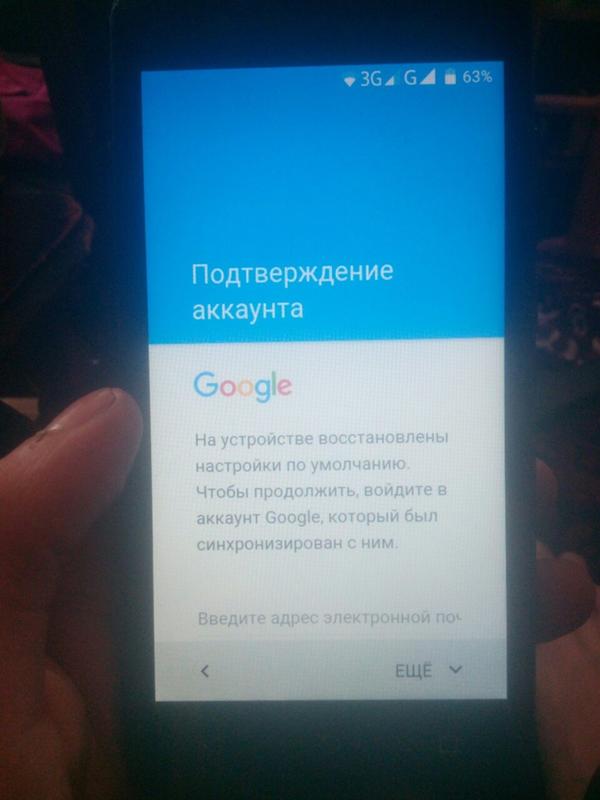


 запись на Samsung).
запись на Samsung). 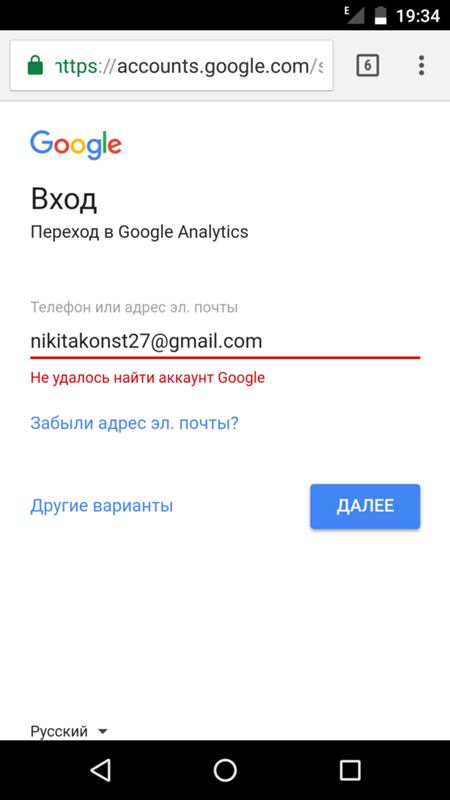





Ваш комментарий будет первым